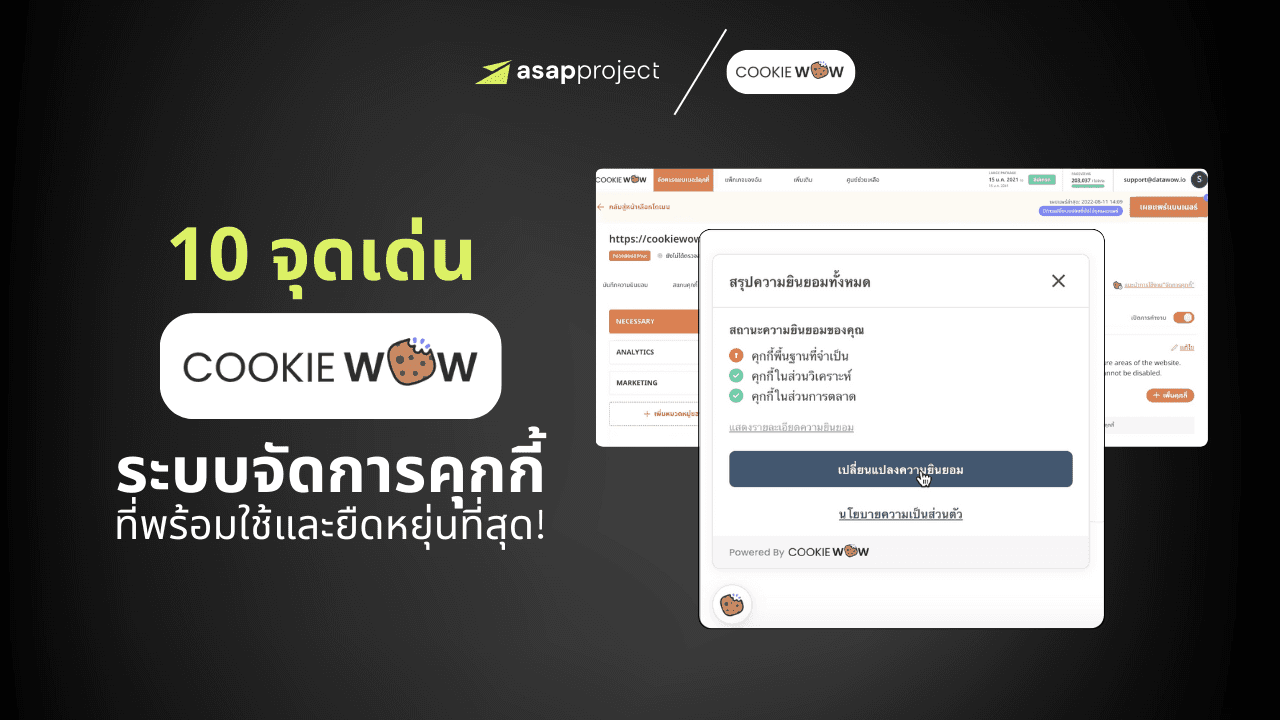รีวิว Zoho Projects เครื่องมือสำหรับบริหารโปรเจ็คแบบ “จริงจัง” สำหรับ PM มืออาชีพ!
เดี๋ยวนี้ใครๆ ก็ใช้ซอฟต์แวร์ Project Management มาบริหารโปรเจ็คและงานต่างๆ กัน และแน่นอนในตลาดก็มีเครื่องมือหลายตัวให้เลือกใช้กัน ไม่ว่าจะเป็นตัวใหม่ที่มาแรงและได้รับความนิยมกันอย่าง “ClickUp” หรือตัวที่หลายๆ คนอาจจะเห็นในโฆษณากันเยอะๆ อย่าง “Monday.com” และอีกมากมายที่เราเคยพูดถึงไปในบล็อคก่อนหน้าของเรา
ในบล็อคนี้ เราจะมาแนะนำเครื่องมือที่ยังไม่มีใครพูดถึงกันเท่าไหร่อย่าง “Zoho Projects” อยากจะบอกว่าฟีเจอร์ดีงามมาก เหมาะสำหรับคนที่มีบริหารโปรเจ็คค่อนข้างจริงจังหน่อย ไฮไลท์ตรงที่ทำเรื่องยากๆ อย่างการ Track เวลาทำงาน หรือ Workload และเรื่องการคุมงบประมาณโปรเจ็คได้ดีมากๆ
ส่วนว่าจะทำได้ยังไง และต่างกับตัวอื่นที่เราเคย cover ยังไงนั้น ไปดูกันเลย
TYPE
Solution Review
TOOL
Project Management
มาเข้าใจ Zoho Projects กันไปทีละข้อเลย!
ก่อนอื่น ต้องบอกก่อนว่า “Zoho” เป็นชื่อของบริษัทเทคโนโลยีในอินเดีย ที่จริงๆ มีหลาย Product มาก Zoho Projects เป็นหนึ่งในตัวที่ Zoho ทำออกมาในตลาดได้นานแล้วเหมือนกัน แต่ล่าสุดมีการทำ Face lift ทำให้หน้าตาการใช้งาน friendly ขึ้น และใช้งานง่ายขึ้นมาก
ในบทความนี้ เราจะพาไปเข้าใจ Zoho Projects กันไปทีละข้อ ได้แก่
การจัดการโปรเจ็ค/งาน
1.1 ระดับของงาน
1.2 มุมมองของงานการจัดการเวลาและบริหารทรัพยากร
2.1 วางแผนชั่วโมงทำงาน
2.2 การ Log ชั่วโมงการทำงาน
2.3 Billable/Non-billable
2.4 Timesheet
2.5 Resource Utilizationงบประมาณโปรเจ็ค
ทีมงานและผู้ใช้งาน
Automation
Issues
แดชบอร์ดและรายงาน
ราคา
สรุป
01 การจัดการโปรเจ็ค/งาน
1.1 ระดับของงาน
ใน Zoho Projects นั้นจะมีการแตกระดับของงานออกมาเป็น 6 ระดับ ได้แก่
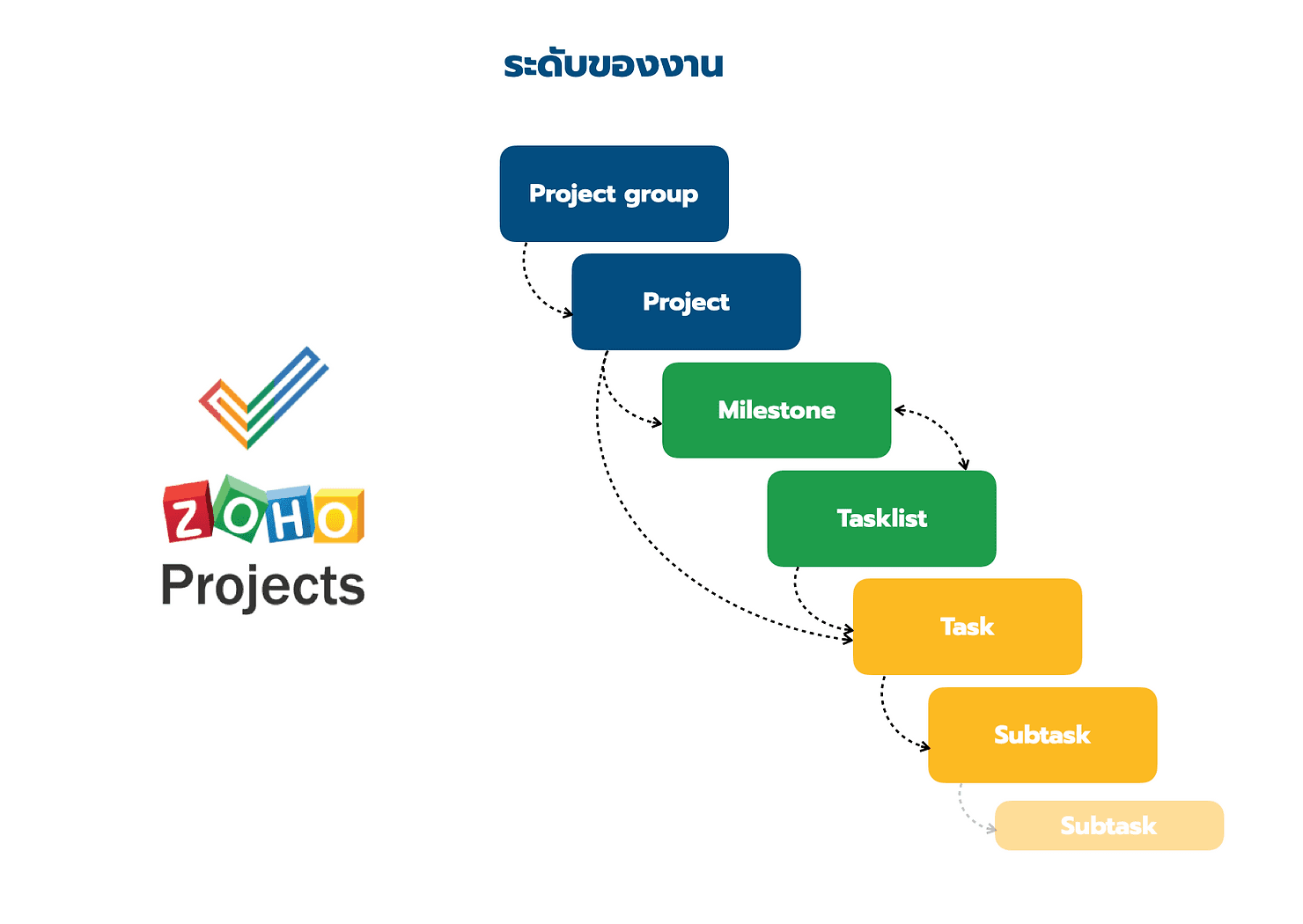
Project group: หากเรามีหลายๆ โปรเจ็ค เราสามารถจัดกลุ่มของโปรเจ็คแยกออกจากกันได้ เพื่อความสะดวกในการมองเห็น
Project: สามารถสร้างโปรเจ็คได้จาก 0 เลย หรือจะสร้างจาก “Template” หรือแม่แบบที่เราสร้างไว้ก่อน เหมาะสำหรับการสร้างโปรเจ็คซ้ำๆ ที่มีขั้นตอนแบบเดิมๆ และยังสามารถระบุว่าเป็น “Strict project” หรือไม่ คือ ระบบจะไม่ยอมให้มีการสร้างวันที่เริ่ม/จบของงานนอกเหนือจากจากขอบเขตช่วงเวลาของโปรเจ็คเด็ดขาด
Milestone: เป็นการปักหมุดขั้นตอนที่สำคัญหลักๆ ของโปรเจ็ค โดย Zoho Projects จะมีหน้าให้เรา Track เปอร์เซ็นต์ของแต่ละ Milestone โดยเฉพาะแยกออกจากงานต่างๆ
Task list: กลุ่มของงาน เป็นคำที่ซอฟต์แวร์อื่นไม่มีกัน เอาไว้รวบงานต่างๆ ไว้ใต้หัวข้อหนึ่งๆ และเอาหัวข้อนี้ไปผูกกับ Milestone ได้ ช่วยให้มองเห็นงานได้สะดวกขึ้น คลีนขึ้น
Task: ตัวงาน ซึ่งสามารถสร้าง 0 หรือจากเท็มเพลตได้อีกเช่นกัน แถมในนี้ยังมีการระบุ “Team” ได้ นอกเหนือจากแค่ “คนที่รับผิดชอบ” ได้อีกด้วย ในระดับ Task นี้ยังสามารถระบุ ความเร่งด่วน, ความคืบหน้าเป็น %, สถานะ และสร้าง Custom field ต่างๆ ขึ้นมาได้อีกมากมายตามใจ
Subtask: เป็นการสร้างงานย่อยใต้ Task อีกที ซึ่งใต้ Subtask หนึ่งๆ ก็สามารถสร้าง Subtask ข้างใต้ได้อีก ถือว่าทำได้ละเอียดมาก
1.2 มุมมองของงาน
หลายๆ ซอฟต์แวร์ที่เราเคยรีวิวไปค่อนข้างมีจุดเด่นในส่วนของ Views หรือมุมมอง ใน Zoho Projects เองก็มีให้เช่นกัน ถึงแม้จะไม่ได้หลากหลายขนาด ClickUp แต่ก็เพียงพอต่อการบริหารทั่วไป ได้แก่
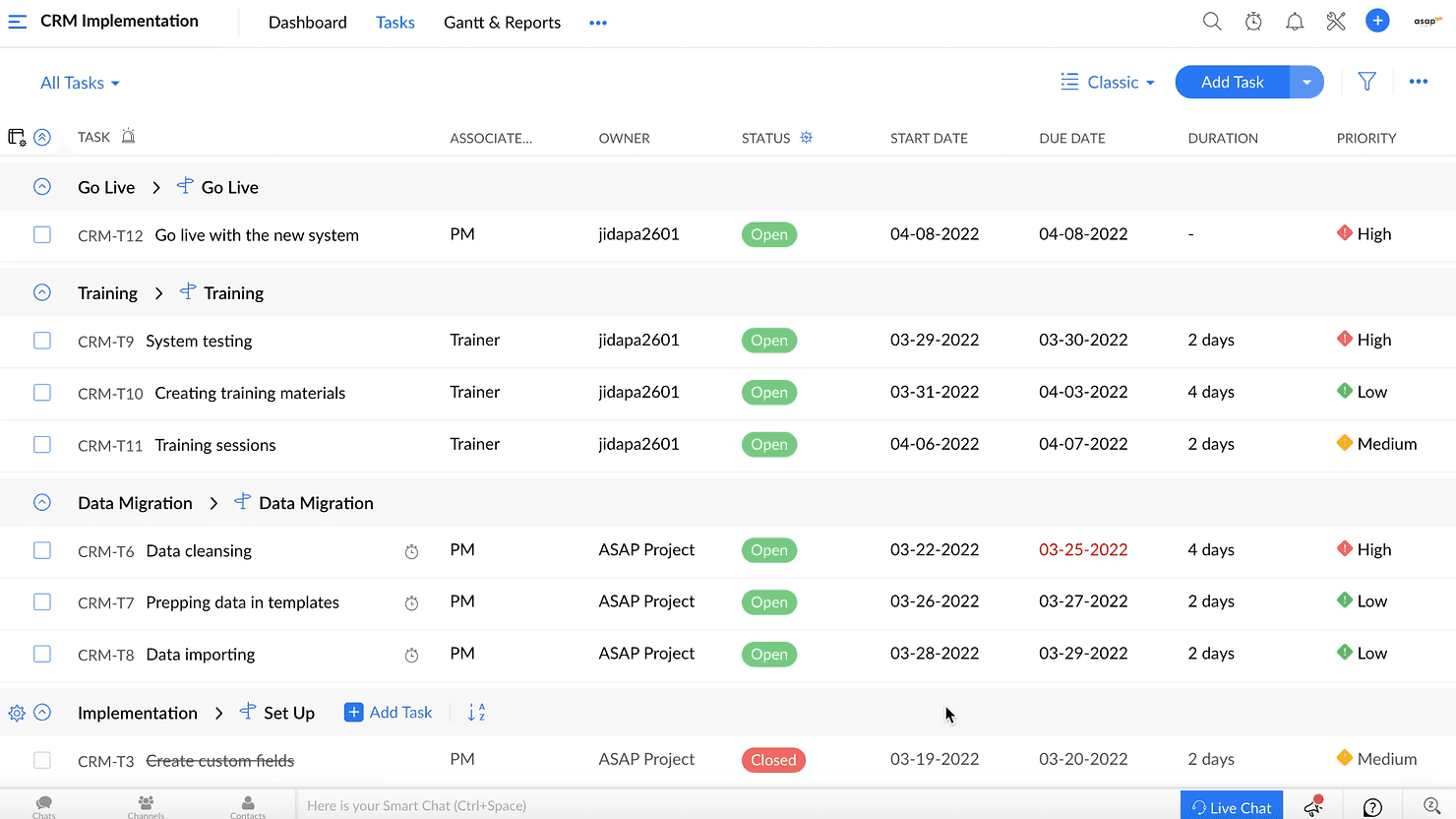
Classic view
เป็นการมองงานแบบรายการ แต่มีพวก Milestone และ Tasklist มาคั่นจัดกลุ่มให้เห็นได้ง่าย ที่สำคัญเราสามารถดูได้ว่าวันที่เราทำงานเสร็จจริงๆ นั้นต่างจากวันที่เราตั้ง Due date ไว้นานแค่ไหน (ซอฟต์แวร์ตัวอื่น อาจจะเห็นได้ไม่ชัดแบบนี้)
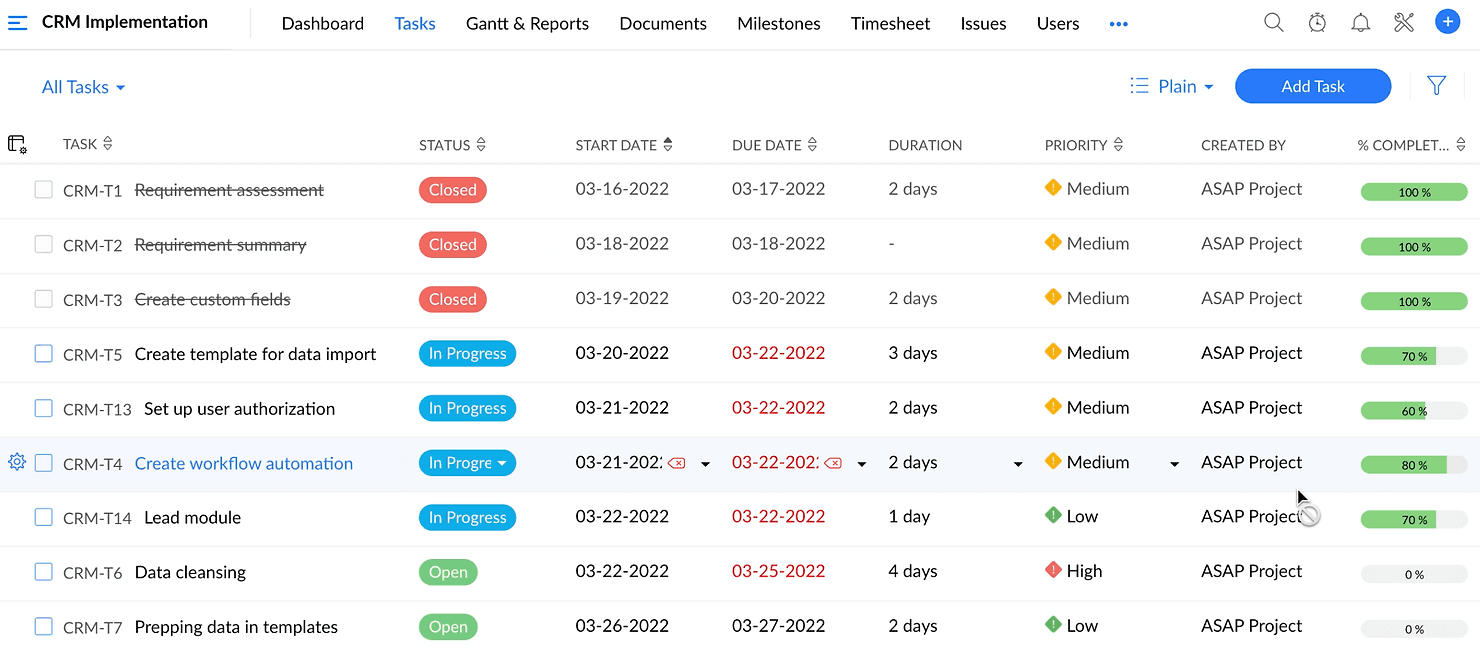
Plain view
เป็นการมองงานแบบรายการเช่นเดียวกัน แต่จะไม่เห็น Milestone หรือ Tasklist และ Subtask ก็จะมาอยู่ในระดับเดียวกัน
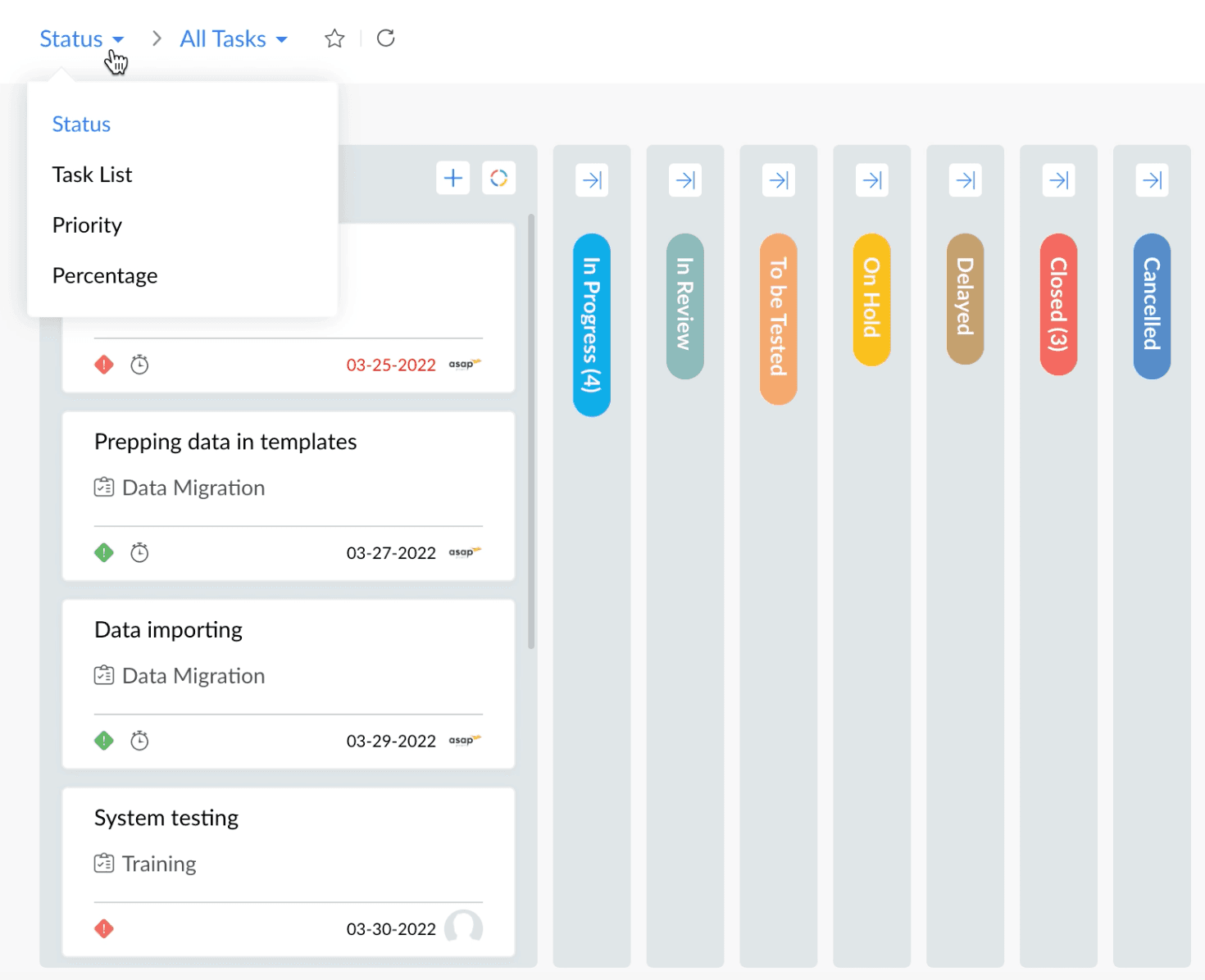
Kanban view เป็นมุมมองที่ทุกคนคุ้นเคยอยู่แล้ว สามารถเลือกดูตามสถานะ Tasklist หรือความคืบหน้างานได้ แถมยังสามารถย่อหด หรือขยายเพื่อความสะดวกในการดู
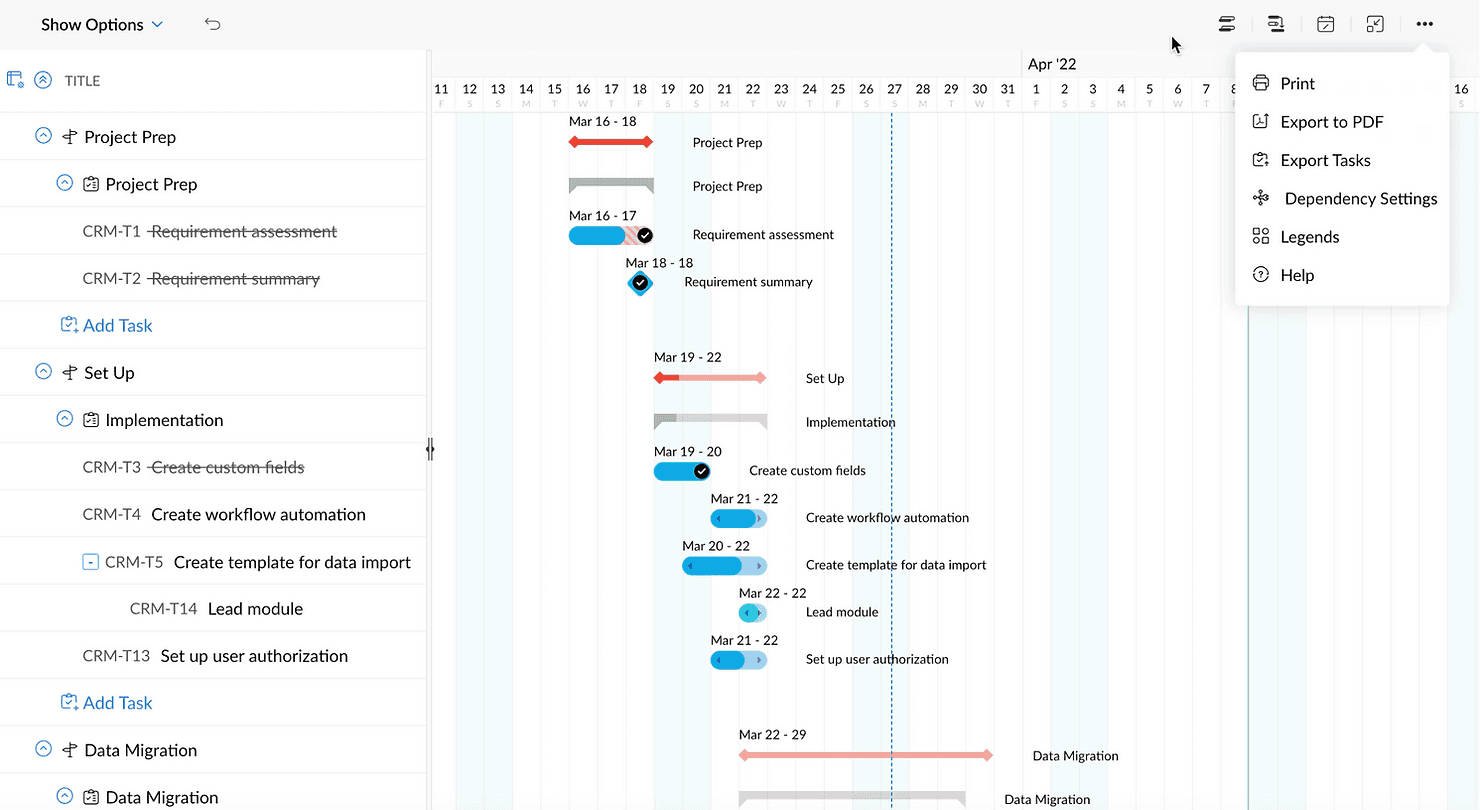
Gantt chart
จะบอกว่าเป็น Gantt chart ที่ดูดีและใช้ง่ายมากตัวหนึ่งเลย
เห็นระดับของงานชัดเจน
มีหลาย Option ในการเปิดข้อมูลใน Gantt
สามารถเปิดเป็น Full screen
Export เป็น Excel หรือ PDF ได้
และที่สำคัญ เห็นว่างานไหนมีการ Overdue หรือ “เสร็จเกินวันที่ที่เคยวางไว้เท่าไหร่” ได้ด้วย
ใครต้องทำแผนงานแล้วส่งให้ลูกค้าแล้วล่ะก็ ตัวนี้เราแนะนำมาก
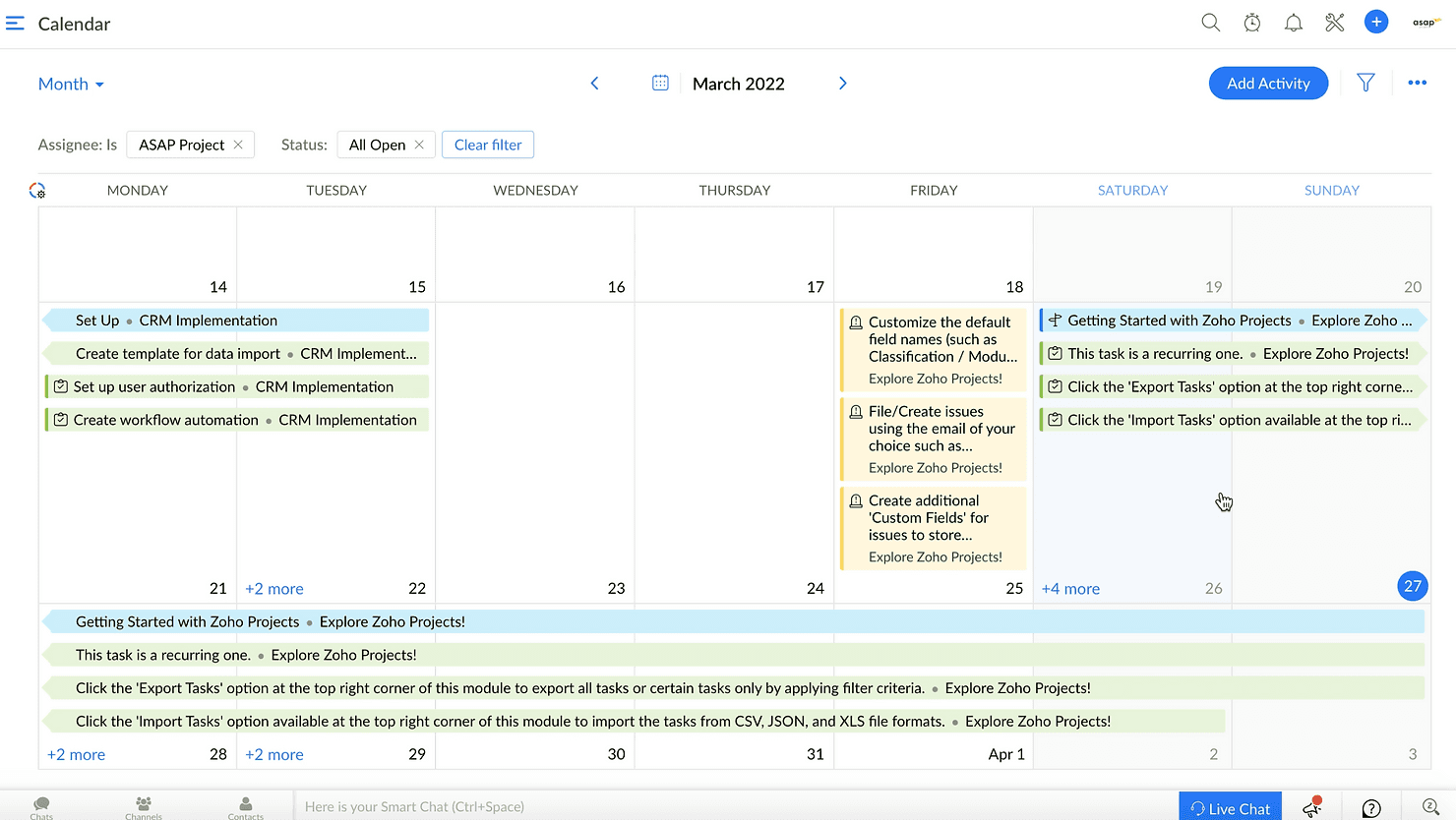
Calendar
มุมมองแบบปฏิทินนี้ มีให้ Filter ให้เรากรองข้อมูลได้เยอะมาก เพื่อให้เราเลือกดูได้เท่าที่อยากเห็น สามารถดูรวมทุกโปรเจ็ค หรือทีละโปรเจ็คก็ได้
01 การจัดการโปรเจ็ค/งาน
1.1 ระดับของงาน
ใน Zoho Projects นั้นจะมีการแตกระดับของงานออกมาเป็น 6 ระดับ ได้แก่
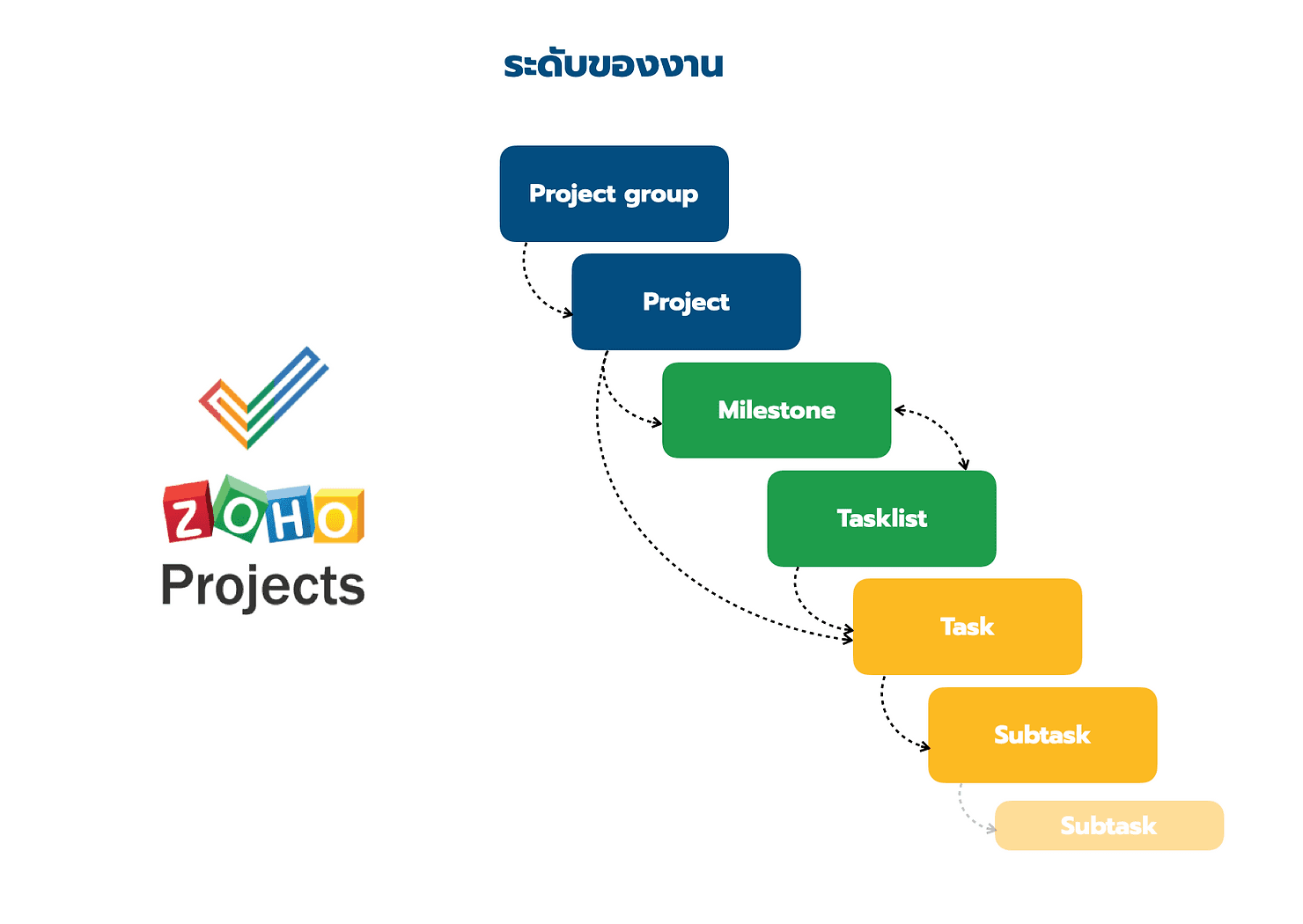
Project group: หากเรามีหลายๆ โปรเจ็ค เราสามารถจัดกลุ่มของโปรเจ็คแยกออกจากกันได้ เพื่อความสะดวกในการมองเห็น
Project: สามารถสร้างโปรเจ็คได้จาก 0 เลย หรือจะสร้างจาก “Template” หรือแม่แบบที่เราสร้างไว้ก่อน เหมาะสำหรับการสร้างโปรเจ็คซ้ำๆ ที่มีขั้นตอนแบบเดิมๆ และยังสามารถระบุว่าเป็น “Strict project” หรือไม่ คือ ระบบจะไม่ยอมให้มีการสร้างวันที่เริ่ม/จบของงานนอกเหนือจากจากขอบเขตช่วงเวลาของโปรเจ็คเด็ดขาด
Milestone: เป็นการปักหมุดขั้นตอนที่สำคัญหลักๆ ของโปรเจ็ค โดย Zoho Projects จะมีหน้าให้เรา Track เปอร์เซ็นต์ของแต่ละ Milestone โดยเฉพาะแยกออกจากงานต่างๆ
Task list: กลุ่มของงาน เป็นคำที่ซอฟต์แวร์อื่นไม่มีกัน เอาไว้รวบงานต่างๆ ไว้ใต้หัวข้อหนึ่งๆ และเอาหัวข้อนี้ไปผูกกับ Milestone ได้ ช่วยให้มองเห็นงานได้สะดวกขึ้น คลีนขึ้น
Task: ตัวงาน ซึ่งสามารถสร้าง 0 หรือจากเท็มเพลตได้อีกเช่นกัน แถมในนี้ยังมีการระบุ “Team” ได้ นอกเหนือจากแค่ “คนที่รับผิดชอบ” ได้อีกด้วย ในระดับ Task นี้ยังสามารถระบุ ความเร่งด่วน, ความคืบหน้าเป็น %, สถานะ และสร้าง Custom field ต่างๆ ขึ้นมาได้อีกมากมายตามใจ
Subtask: เป็นการสร้างงานย่อยใต้ Task อีกที ซึ่งใต้ Subtask หนึ่งๆ ก็สามารถสร้าง Subtask ข้างใต้ได้อีก ถือว่าทำได้ละเอียดมาก
1.2 มุมมองของงาน
หลายๆ ซอฟต์แวร์ที่เราเคยรีวิวไปค่อนข้างมีจุดเด่นในส่วนของ Views หรือมุมมอง ใน Zoho Projects เองก็มีให้เช่นกัน ถึงแม้จะไม่ได้หลากหลายขนาด ClickUp แต่ก็เพียงพอต่อการบริหารทั่วไป ได้แก่
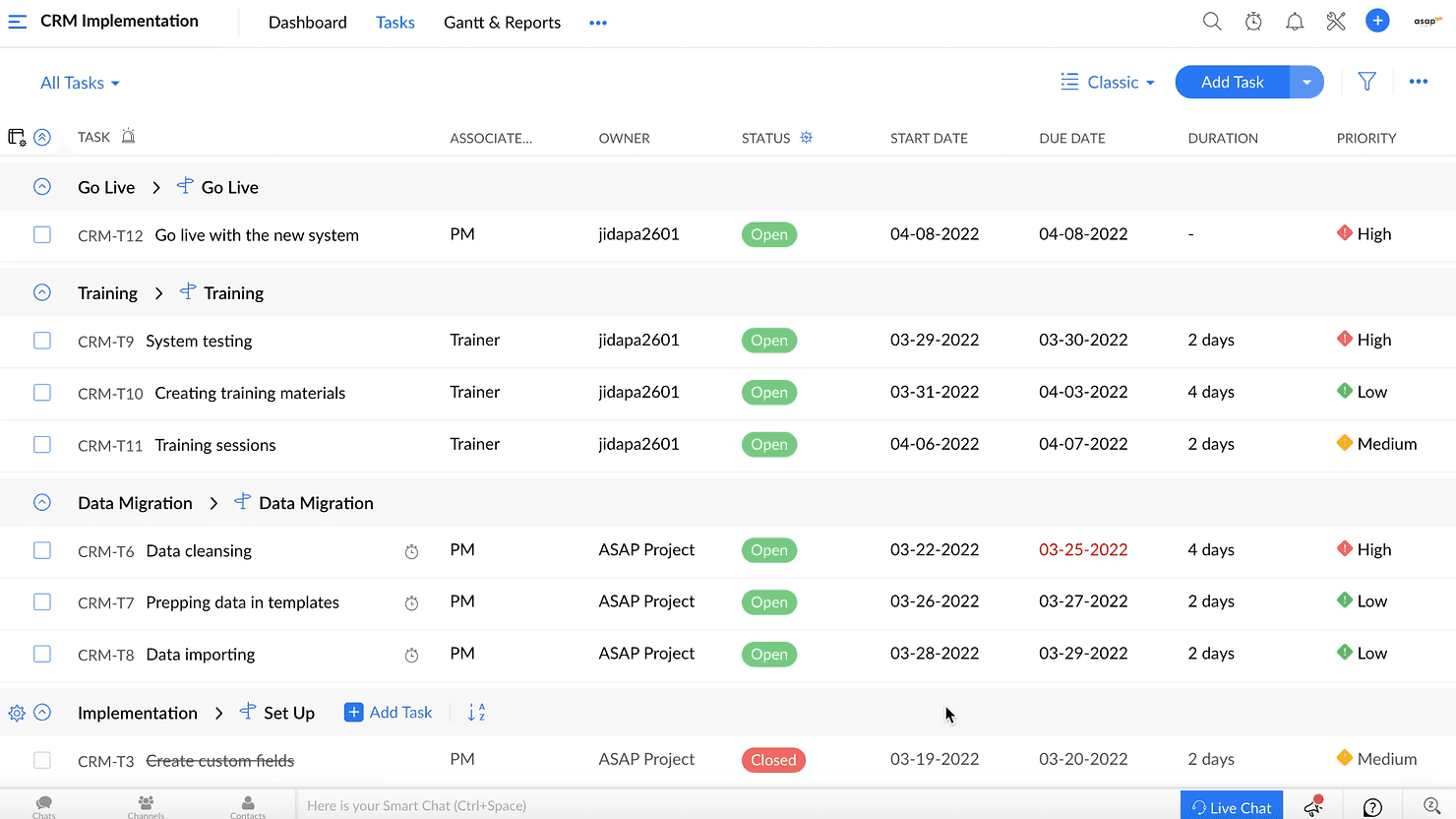
Classic view
เป็นการมองงานแบบรายการ แต่มีพวก Milestone และ Tasklist มาคั่นจัดกลุ่มให้เห็นได้ง่าย ที่สำคัญเราสามารถดูได้ว่าวันที่เราทำงานเสร็จจริงๆ นั้นต่างจากวันที่เราตั้ง Due date ไว้นานแค่ไหน (ซอฟต์แวร์ตัวอื่น อาจจะเห็นได้ไม่ชัดแบบนี้)
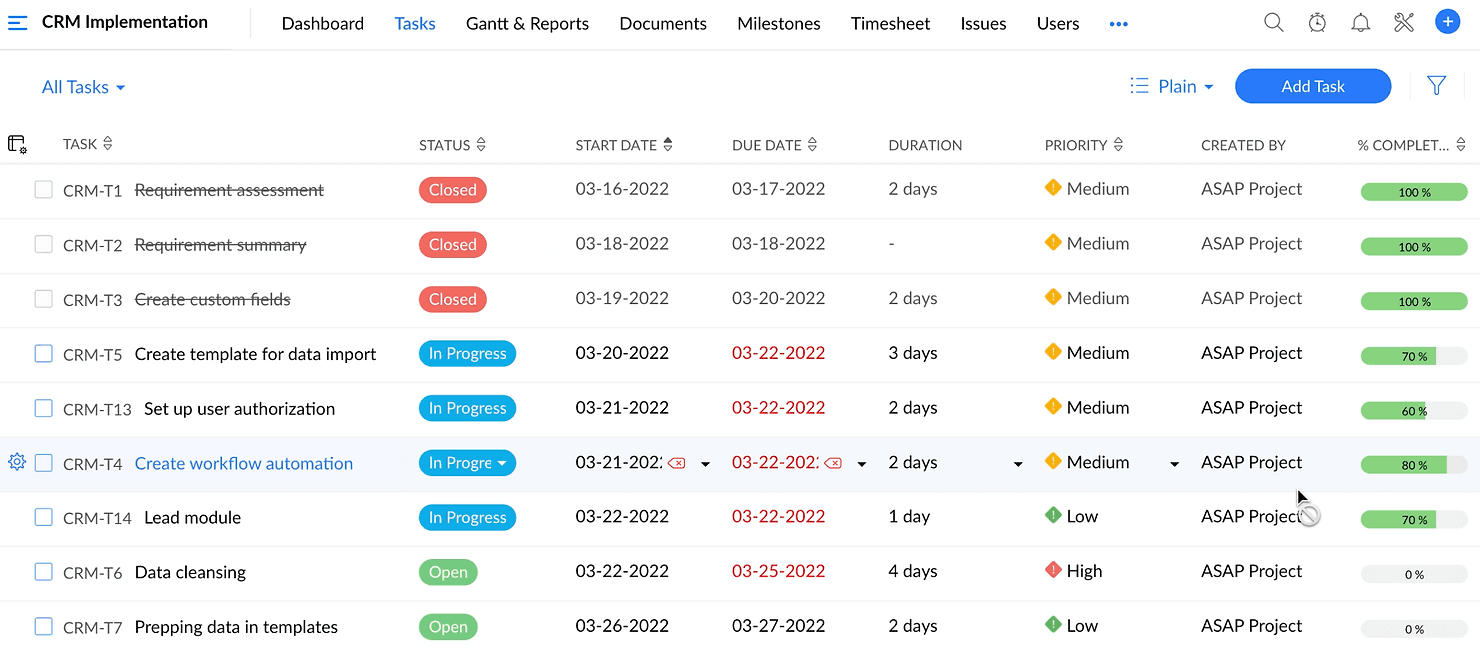
Plain view
เป็นการมองงานแบบรายการเช่นเดียวกัน แต่จะไม่เห็น Milestone หรือ Tasklist และ Subtask ก็จะมาอยู่ในระดับเดียวกัน
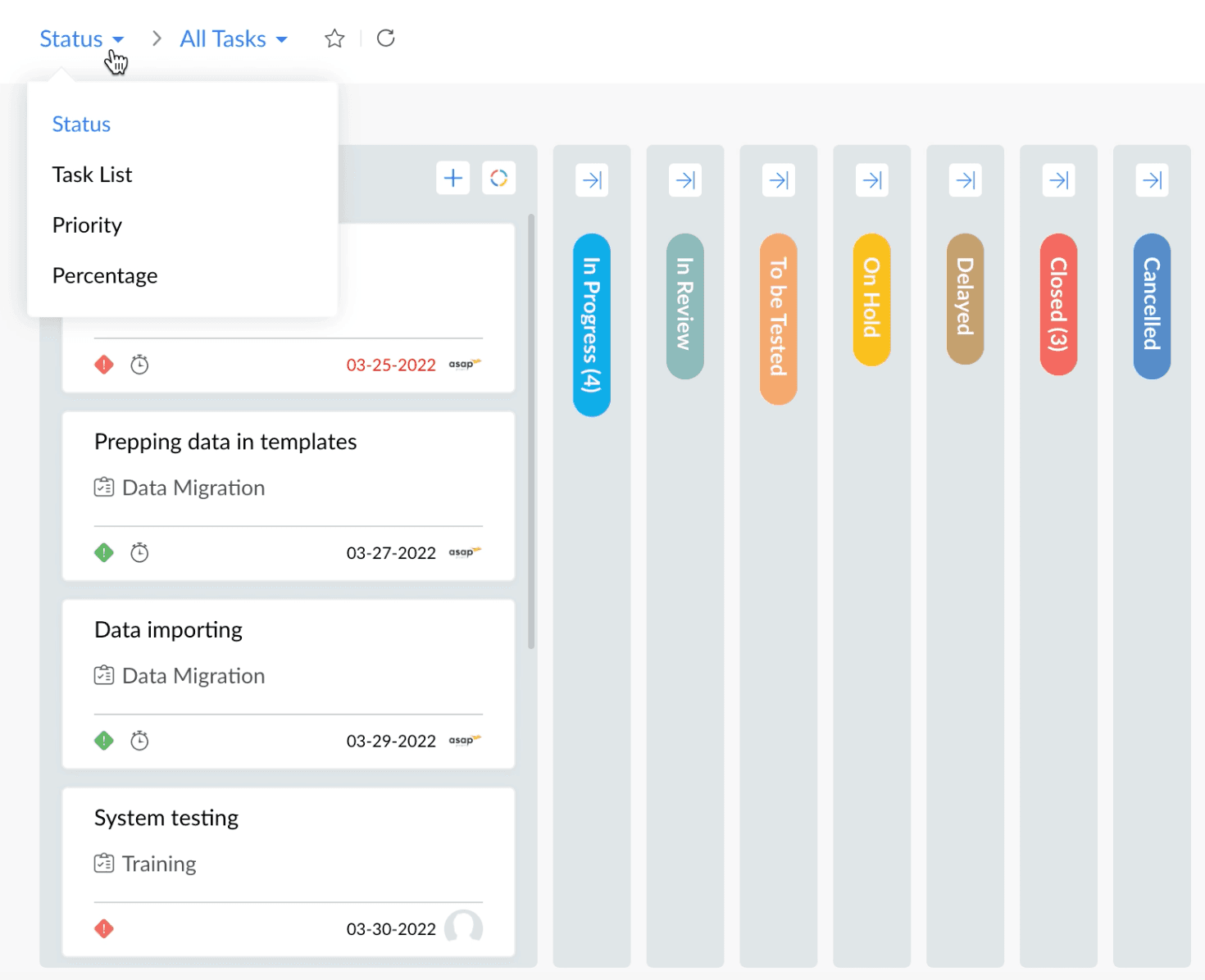
Kanban view เป็นมุมมองที่ทุกคนคุ้นเคยอยู่แล้ว สามารถเลือกดูตามสถานะ Tasklist หรือความคืบหน้างานได้ แถมยังสามารถย่อหด หรือขยายเพื่อความสะดวกในการดู
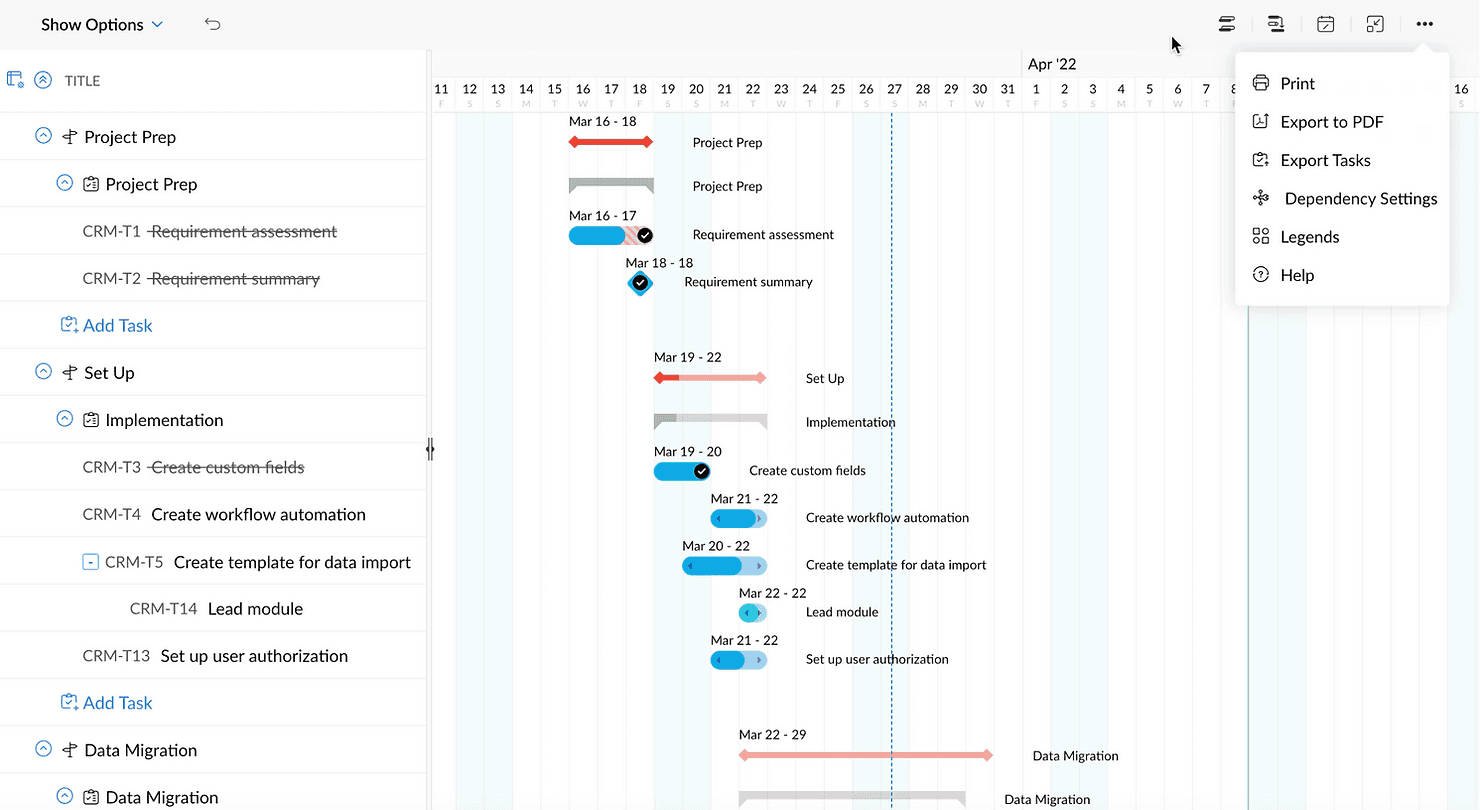
Gantt chart
จะบอกว่าเป็น Gantt chart ที่ดูดีและใช้ง่ายมากตัวหนึ่งเลย
เห็นระดับของงานชัดเจน
มีหลาย Option ในการเปิดข้อมูลใน Gantt
สามารถเปิดเป็น Full screen
Export เป็น Excel หรือ PDF ได้
และที่สำคัญ เห็นว่างานไหนมีการ Overdue หรือ “เสร็จเกินวันที่ที่เคยวางไว้เท่าไหร่” ได้ด้วย
ใครต้องทำแผนงานแล้วส่งให้ลูกค้าแล้วล่ะก็ ตัวนี้เราแนะนำมาก
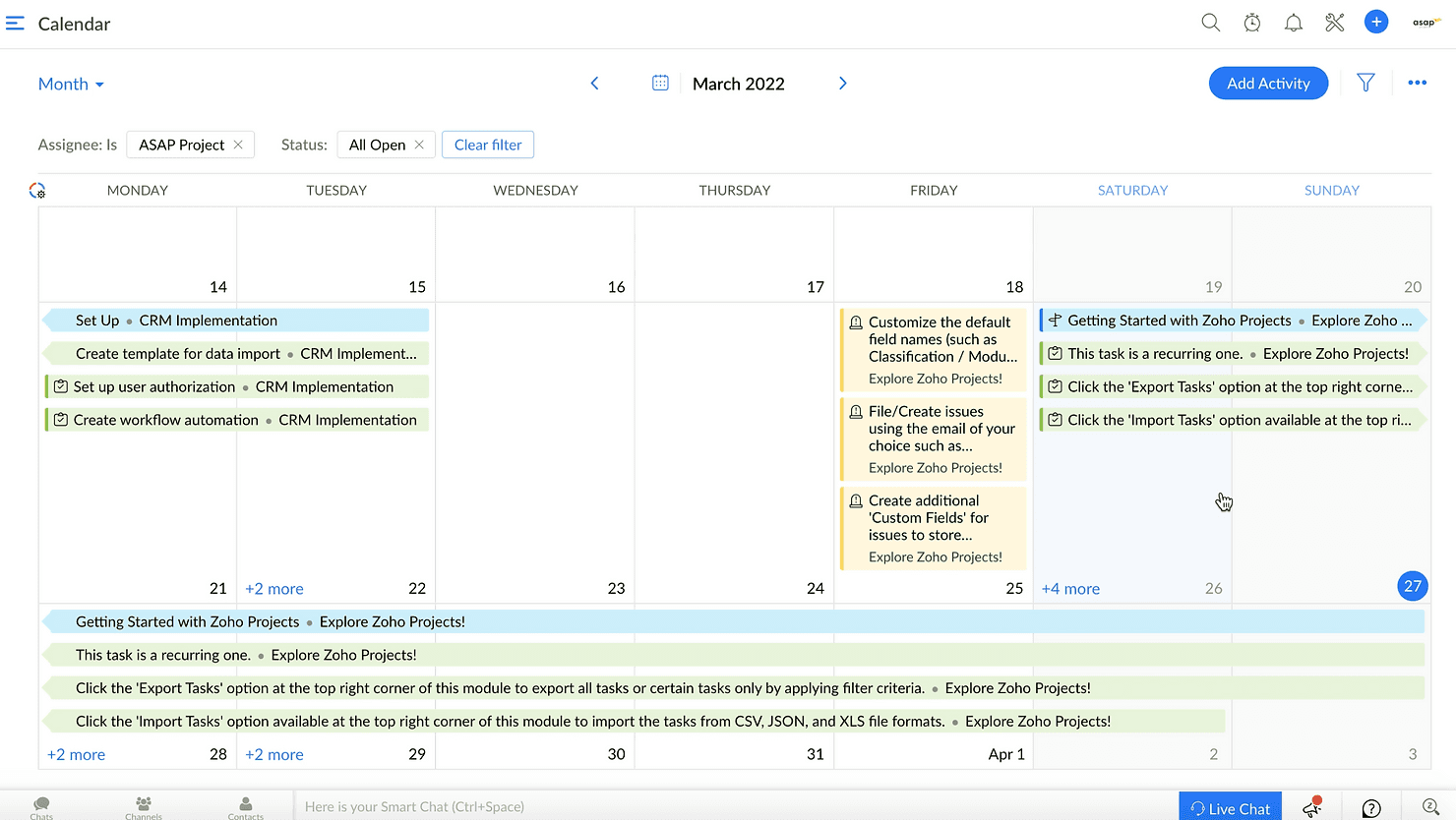
Calendar
มุมมองแบบปฏิทินนี้ มีให้ Filter ให้เรากรองข้อมูลได้เยอะมาก เพื่อให้เราเลือกดูได้เท่าที่อยากเห็น สามารถดูรวมทุกโปรเจ็ค หรือทีละโปรเจ็คก็ได้
02 การจัดการเวลาและบริหารทรัพยากร
ใครจริงจังเรื่องการระบุเวลาทำงาน และบริหารคนในทีมให้เป๊ะๆ บอกเลยว่า Zoho Projects เหมาะกับคุณที่สุด!
2.1 วางแผนชั่วโมงทำงาน
ใน Zoho Projects เราสามารถระบุ Work Hours Planned หรือเวลาที่คาดว่าจะใช้ได้ในทุก Task และ Subtask โดยระบุได้ 2 แบบ คือ Standard กับ Flexible
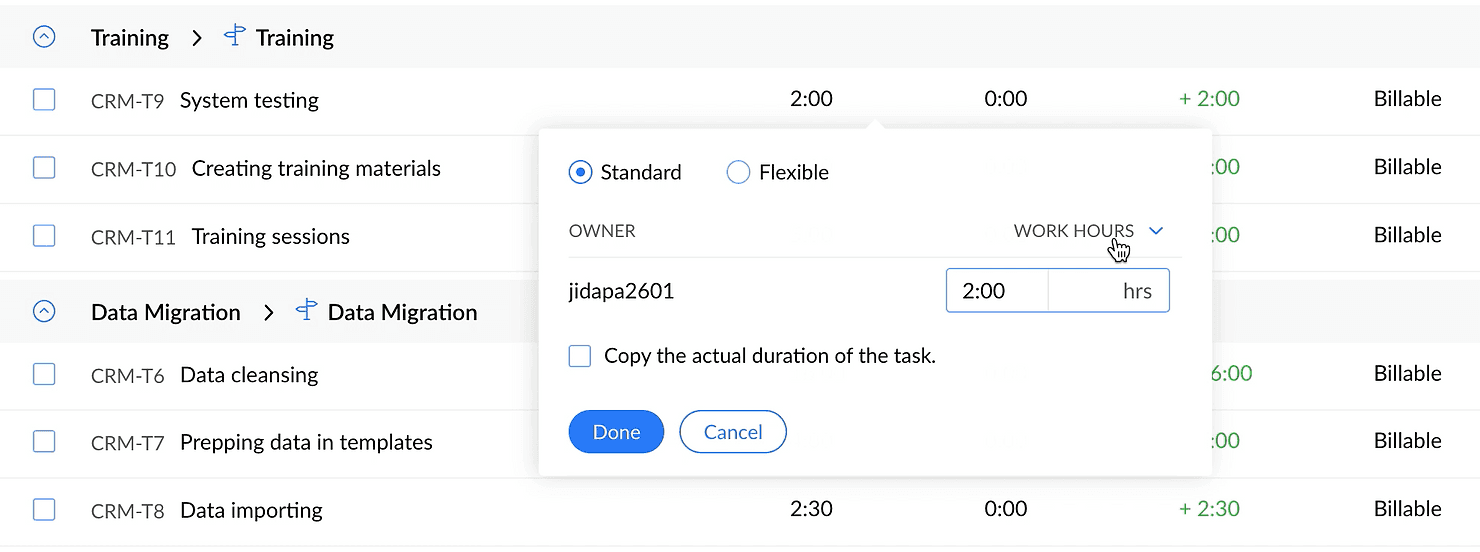
Standard ก็สามารถบอกเป็น
Work hours per day ชั่วโมงทำงานต่อวัน ระบบจะเอาจำนวนชั่วโมงต่อวันนี้ มาบวกกันตามจำนวนวันเริ่ม-จบของงาน
Work % per day เปอร์เซ็นต์ทำงานต่อวัน บอกเป็น
Work hours หรือชั่วโมงทำงานโดยรวมของงานนั้นๆ ไม่แยกเป็นจำนวนวัน
Flexible ทำได้ละเอียดขึ้นอีก โดยใส่เป็น “ชั่วโมง” หรือ “%” ของงานนั้นๆ สำหรับ แต่ละคน ใน แต่ละวัน ตั้งแต่วันเริ่ม-จบของงาน
จากตรงนี้ จะมองเห็นแล้วว่างานในมือของแต่ละคนในทีมเป็นอย่างไร
2.2 การ Log ชั่วโมงการทำงาน
เมื่อเริ่มทำงาน คนในทีมสามารถมาระบุจำนวนชั่วโมงที่ทำงานจริงได้ 3 วิธี
กดปุ่มจับเวลา Play/Pause ในแต่ละ Task โดยเมื่อ Pause ระบบก็จะให้เราบันทึกเป็น Record การทำงาน
เข้ามาระบุตรงๆ ในหน้ารวม Tasks ของแต่ละโปรเจ็ค ในคอลัมน์ Timelog Total โดยสามารถระบุ User และเวลาที่ใช้ เป็นจาก-ถึง หรือจำนวนชั่วโมงรวมๆ ก็ได้
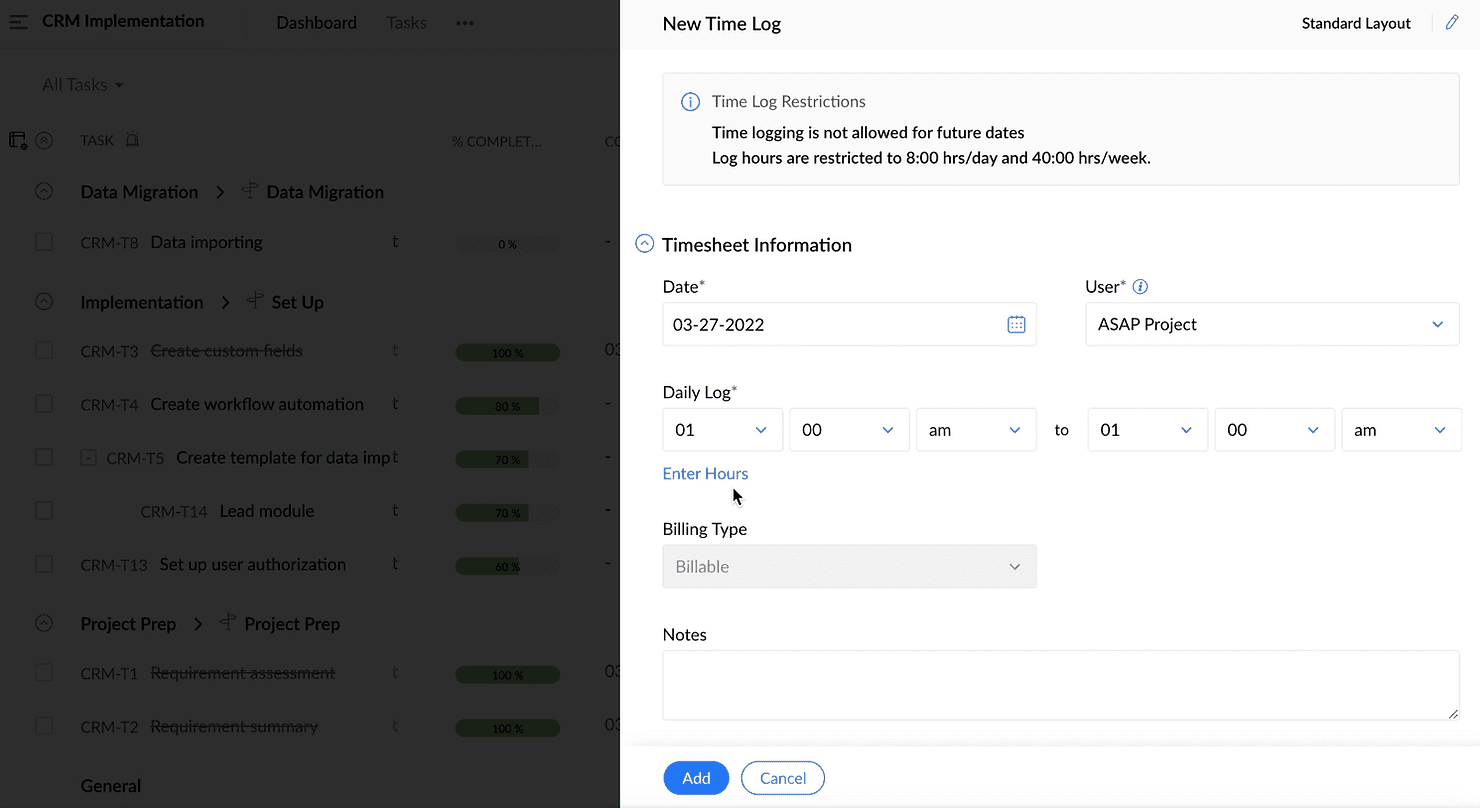
เข้ามาระบุเป็นรายสัปดาห์ทีเดียวใน Timesheet เป็น “Weekly timelog” เพื่อความรวดเร็วในการบันทึกย้อนหลัง
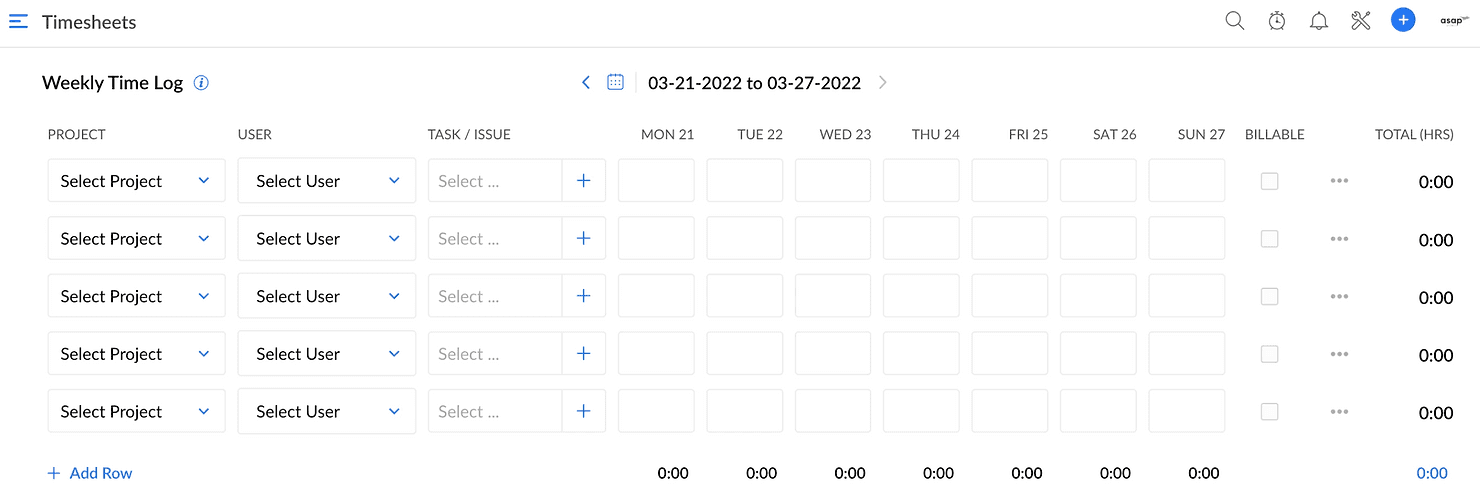
2.3 Billable/Non-billable
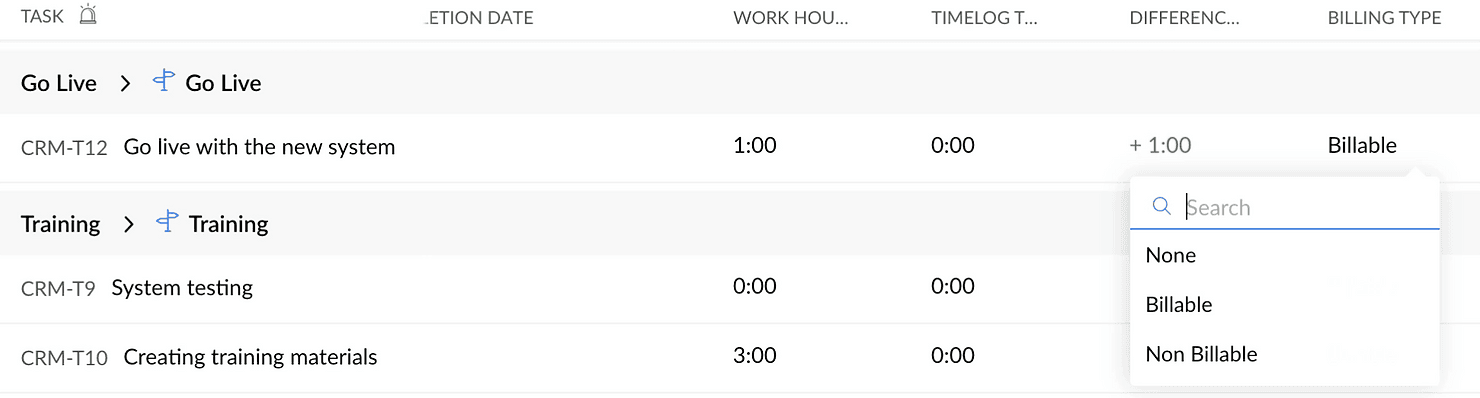
นอกจากนี้ เรายังสามารถระบุได้ว่าแต่ละงานเป็นงานแบบ Billable หรือ Non-billable คือเก็บเงินกับลูกค้าได้หรือไม่ และสามารถดูสรุปจำนวนชั่วโมงเหล่านี้ได้ทันที เหมาะสำหรับงานที่ต้อง clock เวลาอย่างทนายหรือที่ปรึกษาบางประเภท
2.4 Timesheet
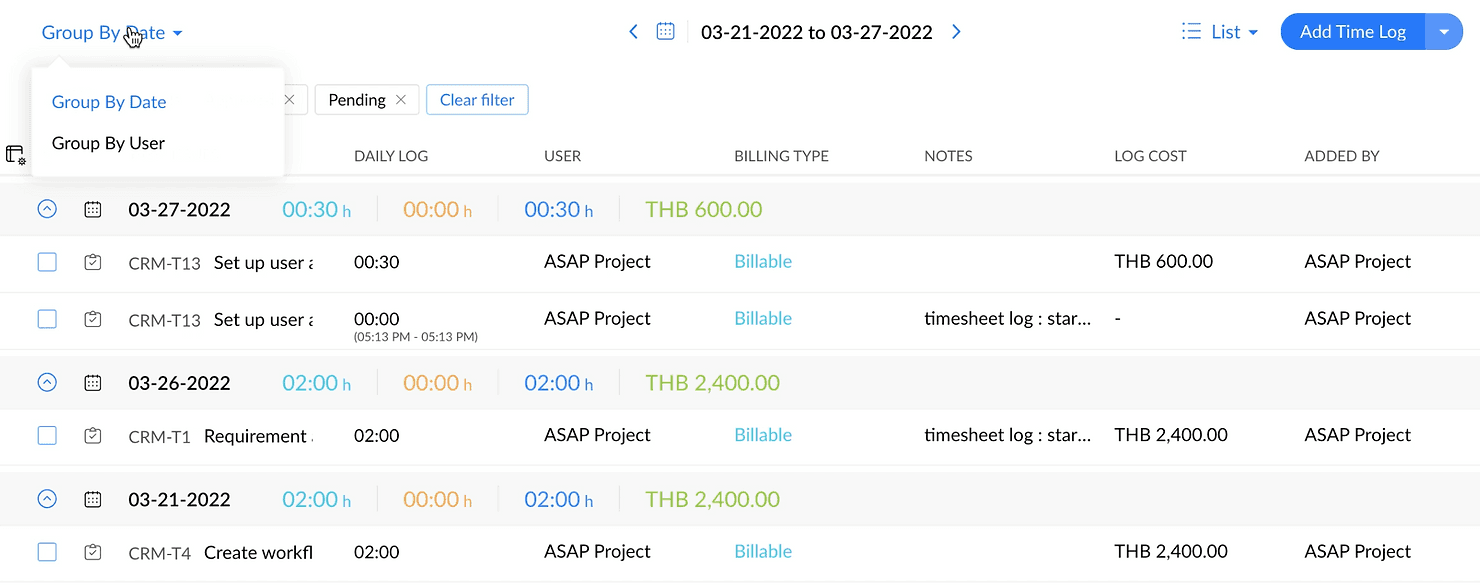
เมื่อมีการระบุเวลาที่คาดว่าจะใช้ และเวลาที่ใช้จริงเรียบร้อยแล้ว Zoho Projects ยังมีฟีเจอร์ “Timesheet” ที่จะสรุปเวลาของแต่ละคนในทีมมาให้เห็น และยังทำการอนุมัติได้อีกด้วย! เลือกดูตามวันที่ หรือดูตามผู้ใช้งานก็ได้
2.5 Resource Utilization
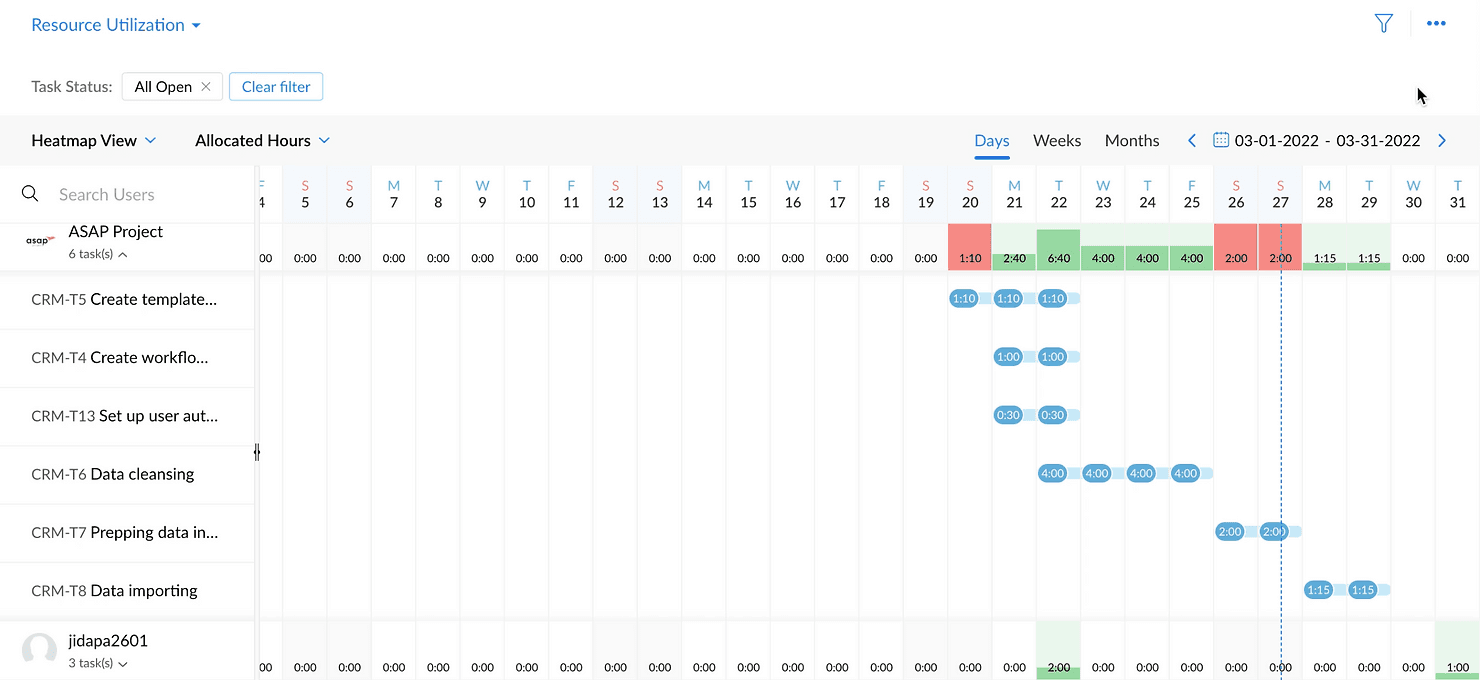
มาถึงไฮไลท์ของเรื่องนี้ คือการดู Workload แบบที่ละเอียดมากๆ เราสามารถเห็นงานในมือของแต่ละคนในทีม โดยเลือกดูตาม
เวลาทำงานที่มีการแพลนไว้ เป็นชั่วโมงหรือ %เวลา
ทำงานที่ยังว่างอยู่ เป็นชั่วโมงหรือ %
เลือกมุมมองเป็นแบบ
Bar view หรือ
Heat map
และเลือกระยะเวลาเป็นรายวัน รายสัปดาห์ หรือรายเดือนก็ได้
หน้างานนี้เราสามารถเลือกดูของทุกโปรเจ็คเลยก็ได้ หรือทีละโปรเจ็คก็ได้ ทำให้เราเห็น Workload ในมือของแต่ละคนในทีมจริงๆ บอกเลยว่านี่คือจุดเด่นมากๆ ของ Zoho Projects!
02 การจัดการเวลาและบริหารทรัพยากร
ใครจริงจังเรื่องการระบุเวลาทำงาน และบริหารคนในทีมให้เป๊ะๆ บอกเลยว่า Zoho Projects เหมาะกับคุณที่สุด!
2.1 วางแผนชั่วโมงทำงาน
ใน Zoho Projects เราสามารถระบุ Work Hours Planned หรือเวลาที่คาดว่าจะใช้ได้ในทุก Task และ Subtask โดยระบุได้ 2 แบบ คือ Standard กับ Flexible
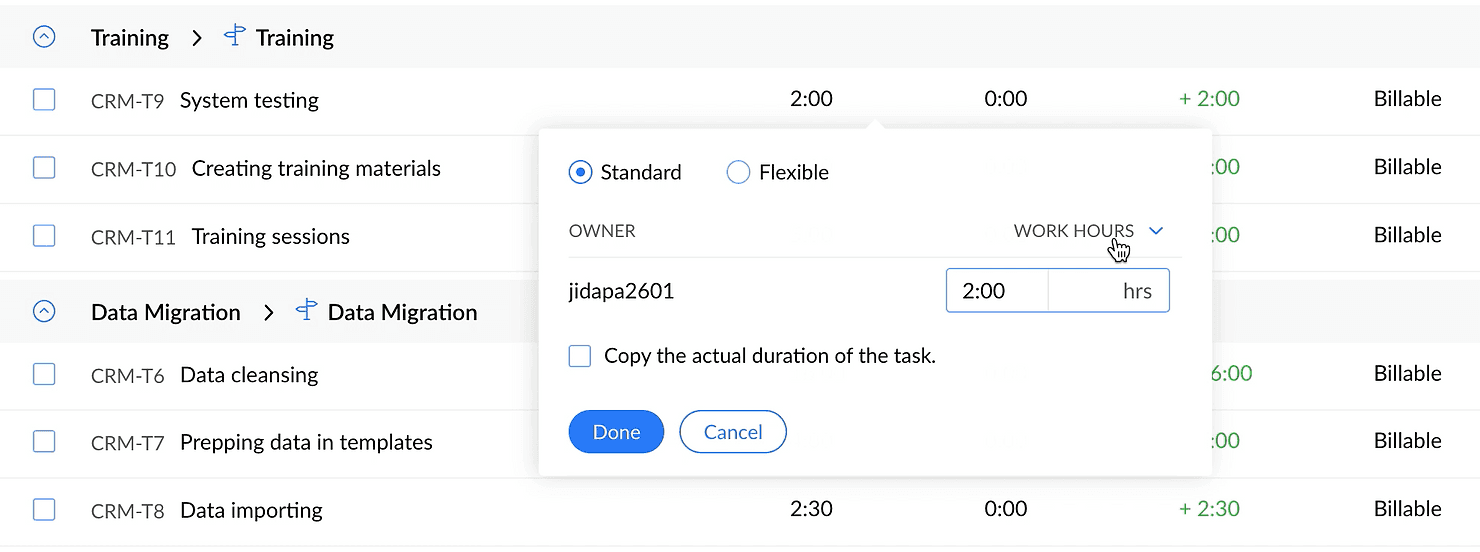
Standard ก็สามารถบอกเป็น
Work hours per day ชั่วโมงทำงานต่อวัน ระบบจะเอาจำนวนชั่วโมงต่อวันนี้ มาบวกกันตามจำนวนวันเริ่ม-จบของงาน
Work % per day เปอร์เซ็นต์ทำงานต่อวัน บอกเป็น
Work hours หรือชั่วโมงทำงานโดยรวมของงานนั้นๆ ไม่แยกเป็นจำนวนวัน
Flexible ทำได้ละเอียดขึ้นอีก โดยใส่เป็น “ชั่วโมง” หรือ “%” ของงานนั้นๆ สำหรับ แต่ละคน ใน แต่ละวัน ตั้งแต่วันเริ่ม-จบของงาน
จากตรงนี้ จะมองเห็นแล้วว่างานในมือของแต่ละคนในทีมเป็นอย่างไร
2.2 การ Log ชั่วโมงการทำงาน
เมื่อเริ่มทำงาน คนในทีมสามารถมาระบุจำนวนชั่วโมงที่ทำงานจริงได้ 3 วิธี
กดปุ่มจับเวลา Play/Pause ในแต่ละ Task โดยเมื่อ Pause ระบบก็จะให้เราบันทึกเป็น Record การทำงาน
เข้ามาระบุตรงๆ ในหน้ารวม Tasks ของแต่ละโปรเจ็ค ในคอลัมน์ Timelog Total โดยสามารถระบุ User และเวลาที่ใช้ เป็นจาก-ถึง หรือจำนวนชั่วโมงรวมๆ ก็ได้
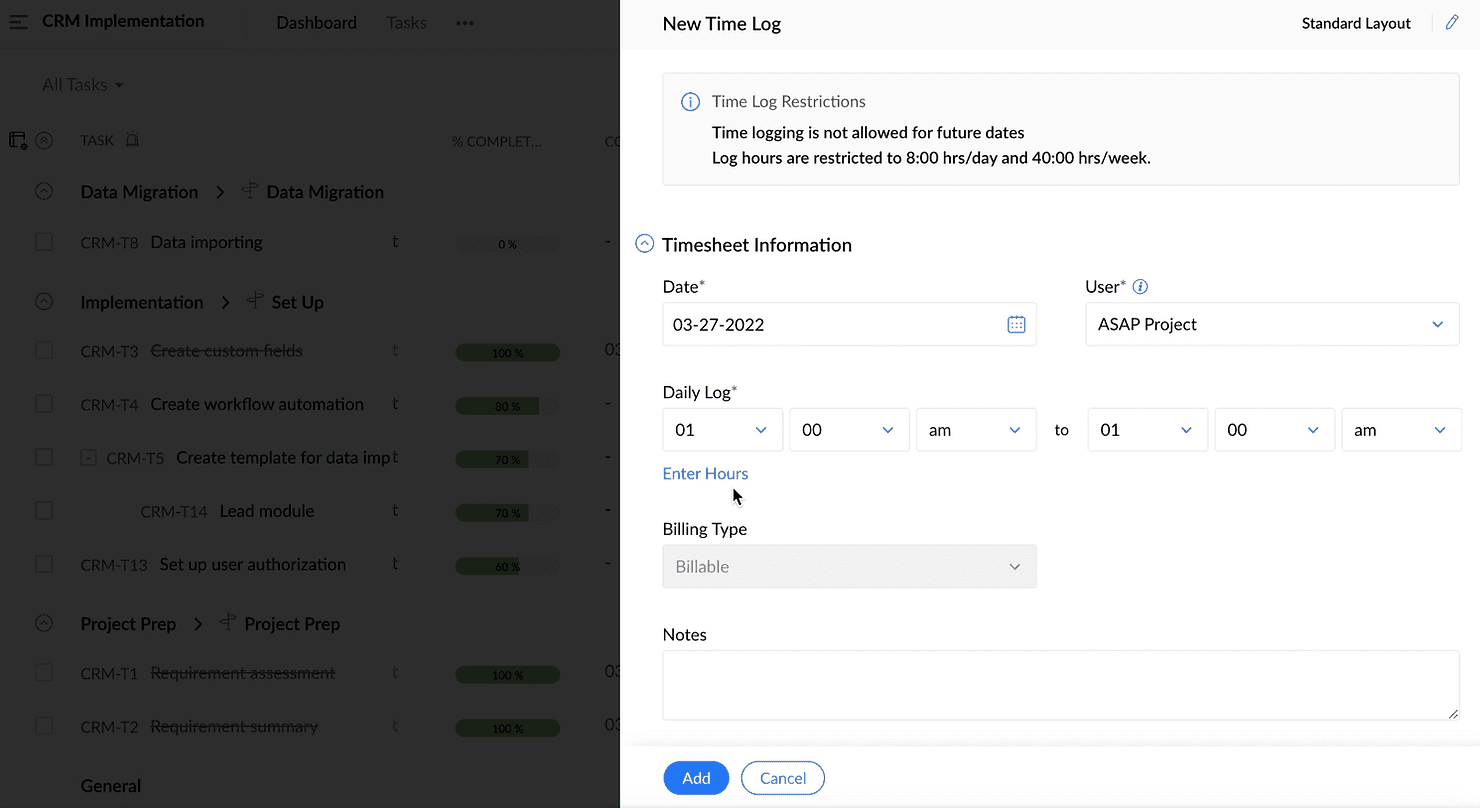
เข้ามาระบุเป็นรายสัปดาห์ทีเดียวใน Timesheet เป็น “Weekly timelog” เพื่อความรวดเร็วในการบันทึกย้อนหลัง
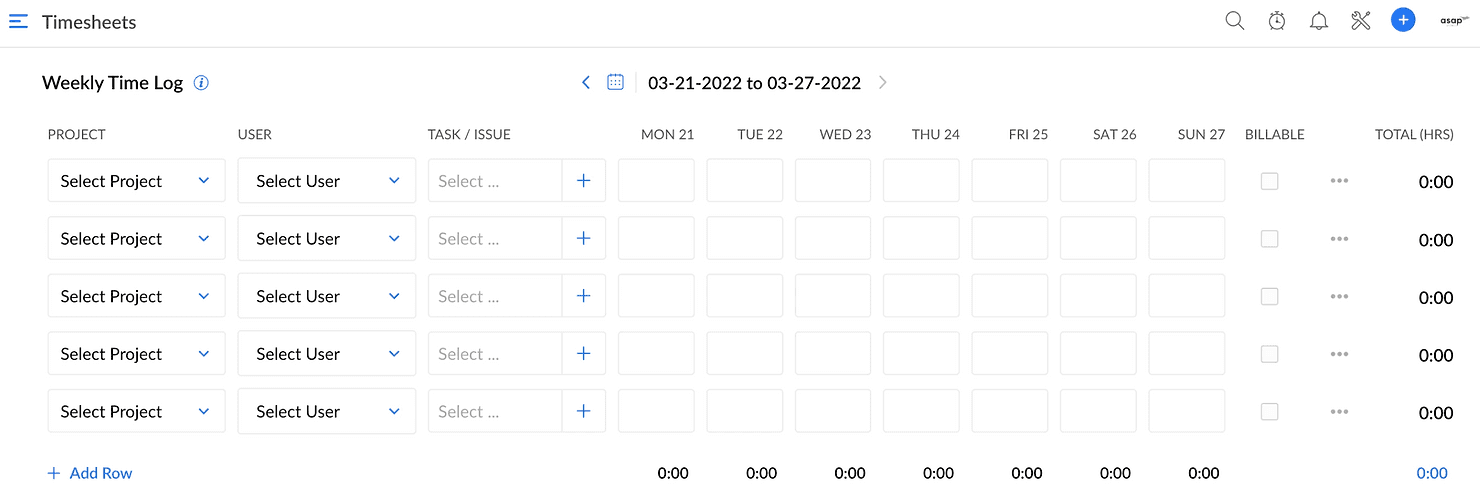
2.3 Billable/Non-billable
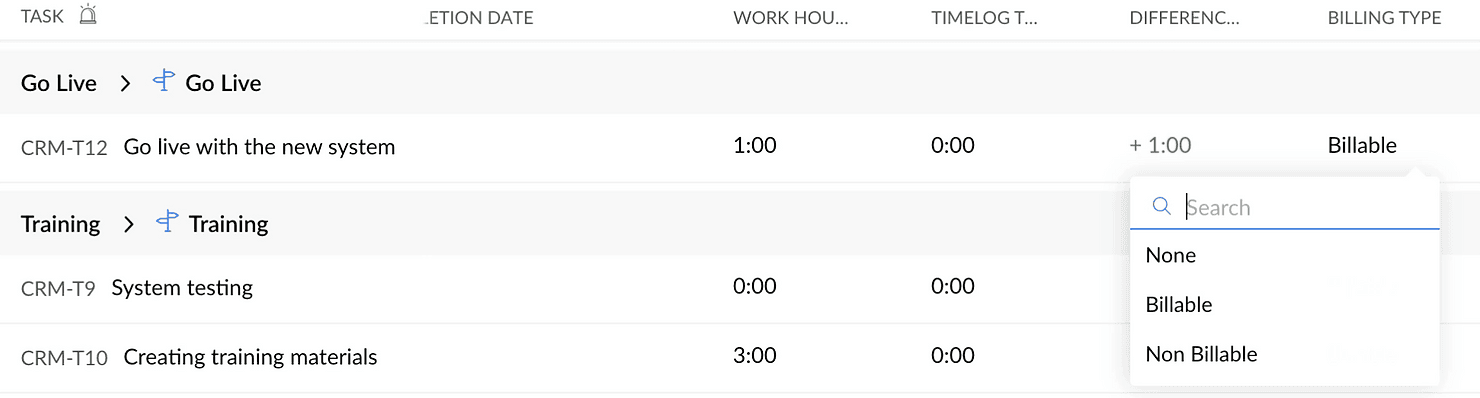
นอกจากนี้ เรายังสามารถระบุได้ว่าแต่ละงานเป็นงานแบบ Billable หรือ Non-billable คือเก็บเงินกับลูกค้าได้หรือไม่ และสามารถดูสรุปจำนวนชั่วโมงเหล่านี้ได้ทันที เหมาะสำหรับงานที่ต้อง clock เวลาอย่างทนายหรือที่ปรึกษาบางประเภท
2.4 Timesheet
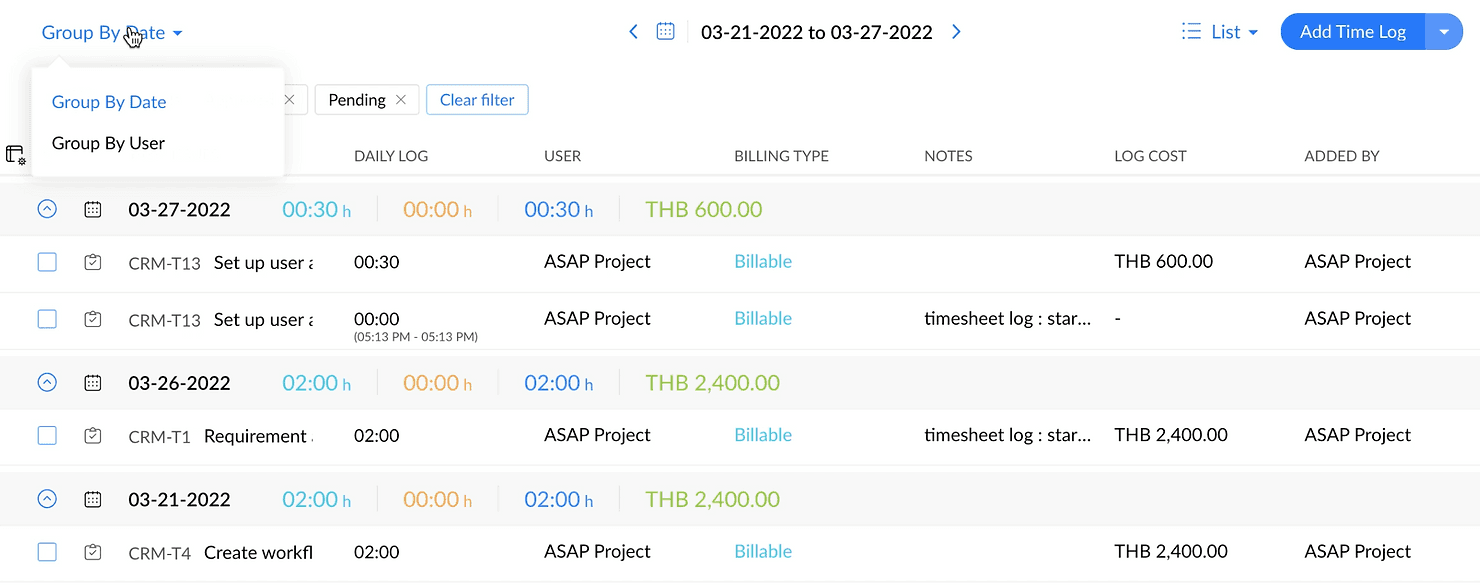
เมื่อมีการระบุเวลาที่คาดว่าจะใช้ และเวลาที่ใช้จริงเรียบร้อยแล้ว Zoho Projects ยังมีฟีเจอร์ “Timesheet” ที่จะสรุปเวลาของแต่ละคนในทีมมาให้เห็น และยังทำการอนุมัติได้อีกด้วย! เลือกดูตามวันที่ หรือดูตามผู้ใช้งานก็ได้
2.5 Resource Utilization
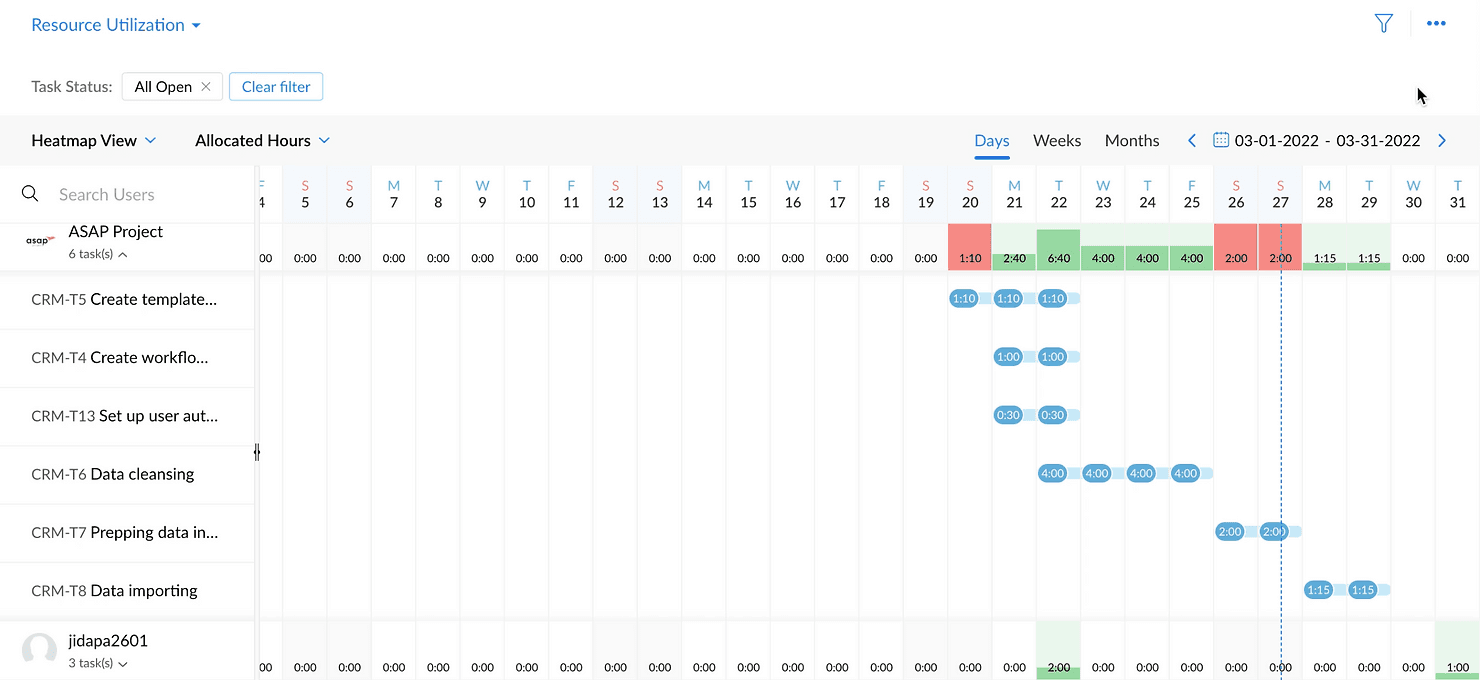
มาถึงไฮไลท์ของเรื่องนี้ คือการดู Workload แบบที่ละเอียดมากๆ เราสามารถเห็นงานในมือของแต่ละคนในทีม โดยเลือกดูตาม
เวลาทำงานที่มีการแพลนไว้ เป็นชั่วโมงหรือ %เวลา
ทำงานที่ยังว่างอยู่ เป็นชั่วโมงหรือ %
เลือกมุมมองเป็นแบบ
Bar view หรือ
Heat map
และเลือกระยะเวลาเป็นรายวัน รายสัปดาห์ หรือรายเดือนก็ได้
หน้างานนี้เราสามารถเลือกดูของทุกโปรเจ็คเลยก็ได้ หรือทีละโปรเจ็คก็ได้ ทำให้เราเห็น Workload ในมือของแต่ละคนในทีมจริงๆ บอกเลยว่านี่คือจุดเด่นมากๆ ของ Zoho Projects!
03 งบประมาณโปรเจ็ค
อีก 1 ฟีเจอร์ที่หายากเหลือเกินแต่มีใน Zoho Projects ก็คือ “การบริหารงบประมาณโปรเจ็ค” นั่นเอง
เมื่อเราไปเปิดฟีเจอร์นี้ในการตั้งค่าแล้ว เวลาสร้างโปรเจ็ค จะมี Section ของ Budget ขึ้นมาให้เราระบุ ซึ่งเราสามารถเลือกวิธีการคุมงบประมาณได้ถึง 6 แบบด้วยกัน ได้แก่
Project amount
Project hours
Milestone amount
Milestone hours
Task amount
Task hours
โดยหากเป็น Amount คือการคุมงบตามยอดเงินมูลค่า และ Hours คือคุมงบตามชั่วโมง
นอกจากนี้เรายังสามารถเลือกวิธีคิดเงินกับลูกค้าได้ตามนี้
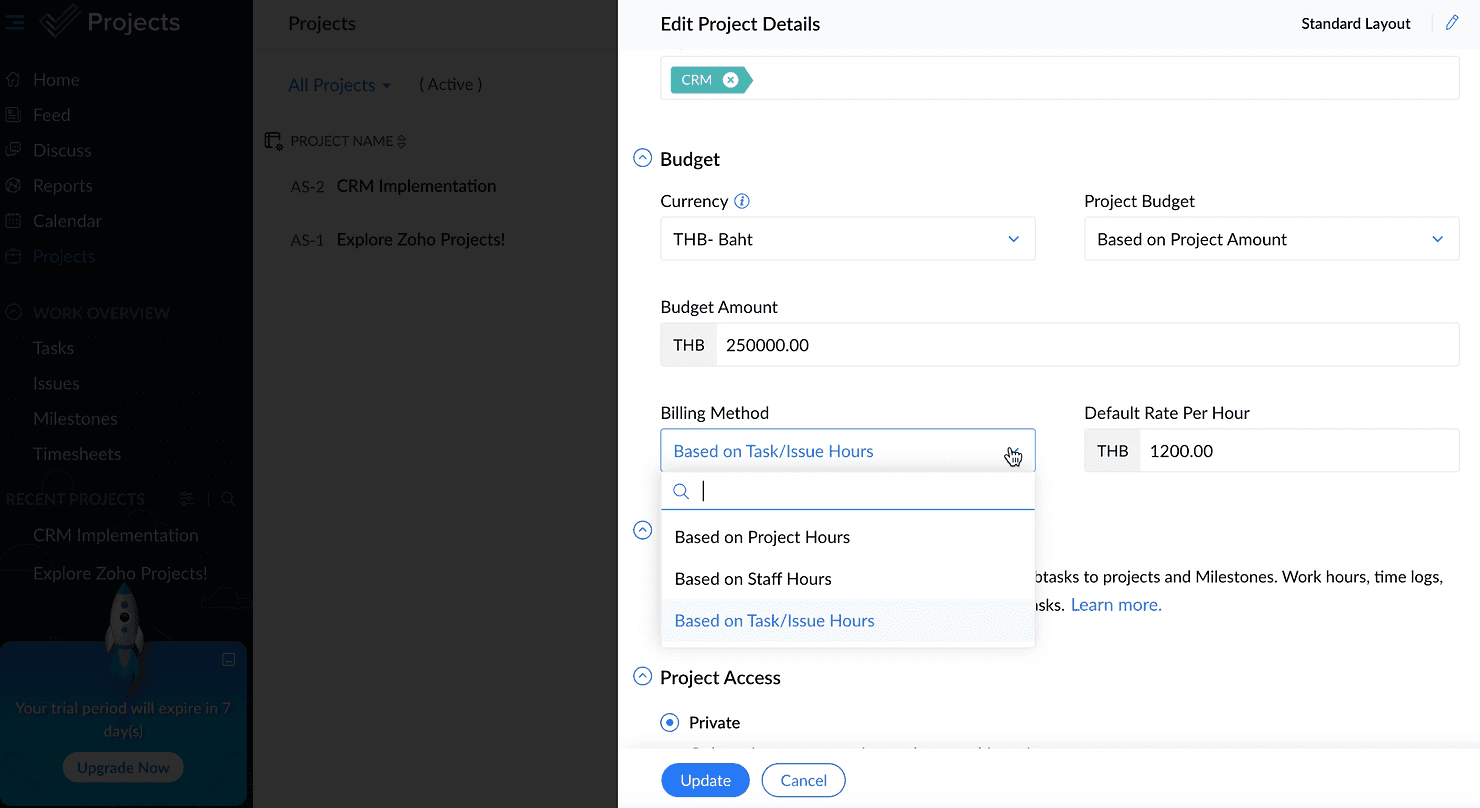
ตาม Project hours คือตามชั่วโมงที่ใช้ทั้งโปรเจ็ค ซึ่งเราสามารถระบุเรทต่อชั่วโมงได้
ตาม Staff hours คือตามชั่วโมงที่ทีมงานแต่ละคนใช้ ตรงนี้เราสามารถระบุเรทของแต่ละคนไม่เท่ากันได้อีกด้วย
ตาม Task/issue hours คือตามชั่วโมงที่ใช้ในแต่ละ Task งานทั้งหมด ซึ่งก็สามารถระบุเรทต่อชั่วโมงได้
พอเราใส่ตรงนี้แล้ว เราก็สามารถดูการทำงานของเรา เปรียบเทียบกับงบประมาณที่ตั้งไว้ ได้ในรายงาน จะเห็นได้เลยว่า ตอนนี้ทำงานไปแล้วถือเป็นต้นทุนเท่าไหร่ และยังเหลือส่วนต่างเท่าไหร่กับงบที่ตั้งไว้ (เมื่อไหร่ต้นทุนของเราเกินงบที่ตั้งไว้ ก็จะมี alert มาบอกอีกด้วย)
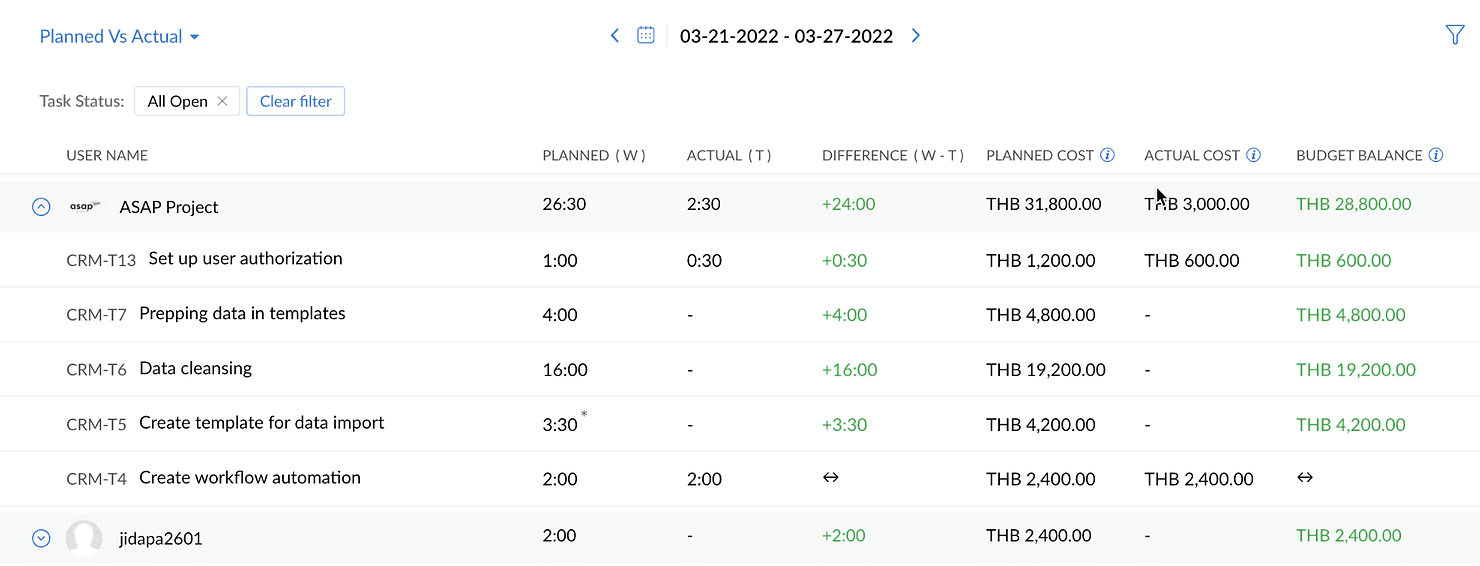
นอกจากนี้ Zoho Projects ยังเชื่อมต่อได้กับ Zoho Invoice ซึ่งเป็นโปรแกรมไว้ออกใบแจ้งหนี้ หากเชื่อมต่อ เราก็สามารถออกบิลไปยังลูกค้าได้เลย เพิ่มความสะดวกและอัตโนมัติได้อีก!
03 งบประมาณโปรเจ็ค
อีก 1 ฟีเจอร์ที่หายากเหลือเกินแต่มีใน Zoho Projects ก็คือ “การบริหารงบประมาณโปรเจ็ค” นั่นเอง
เมื่อเราไปเปิดฟีเจอร์นี้ในการตั้งค่าแล้ว เวลาสร้างโปรเจ็ค จะมี Section ของ Budget ขึ้นมาให้เราระบุ ซึ่งเราสามารถเลือกวิธีการคุมงบประมาณได้ถึง 6 แบบด้วยกัน ได้แก่
Project amount
Project hours
Milestone amount
Milestone hours
Task amount
Task hours
โดยหากเป็น Amount คือการคุมงบตามยอดเงินมูลค่า และ Hours คือคุมงบตามชั่วโมง
นอกจากนี้เรายังสามารถเลือกวิธีคิดเงินกับลูกค้าได้ตามนี้
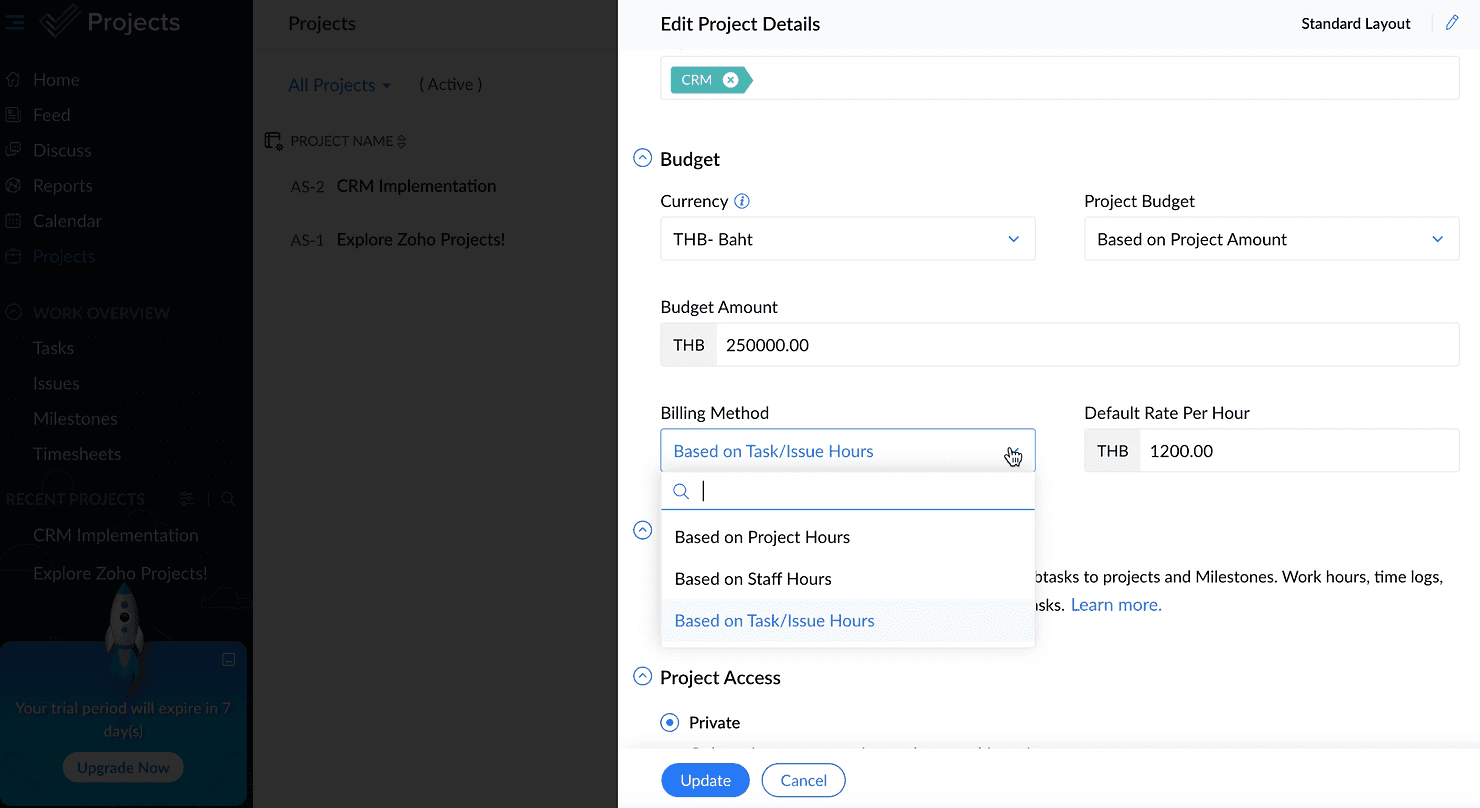
ตาม Project hours คือตามชั่วโมงที่ใช้ทั้งโปรเจ็ค ซึ่งเราสามารถระบุเรทต่อชั่วโมงได้
ตาม Staff hours คือตามชั่วโมงที่ทีมงานแต่ละคนใช้ ตรงนี้เราสามารถระบุเรทของแต่ละคนไม่เท่ากันได้อีกด้วย
ตาม Task/issue hours คือตามชั่วโมงที่ใช้ในแต่ละ Task งานทั้งหมด ซึ่งก็สามารถระบุเรทต่อชั่วโมงได้
พอเราใส่ตรงนี้แล้ว เราก็สามารถดูการทำงานของเรา เปรียบเทียบกับงบประมาณที่ตั้งไว้ ได้ในรายงาน จะเห็นได้เลยว่า ตอนนี้ทำงานไปแล้วถือเป็นต้นทุนเท่าไหร่ และยังเหลือส่วนต่างเท่าไหร่กับงบที่ตั้งไว้ (เมื่อไหร่ต้นทุนของเราเกินงบที่ตั้งไว้ ก็จะมี alert มาบอกอีกด้วย)
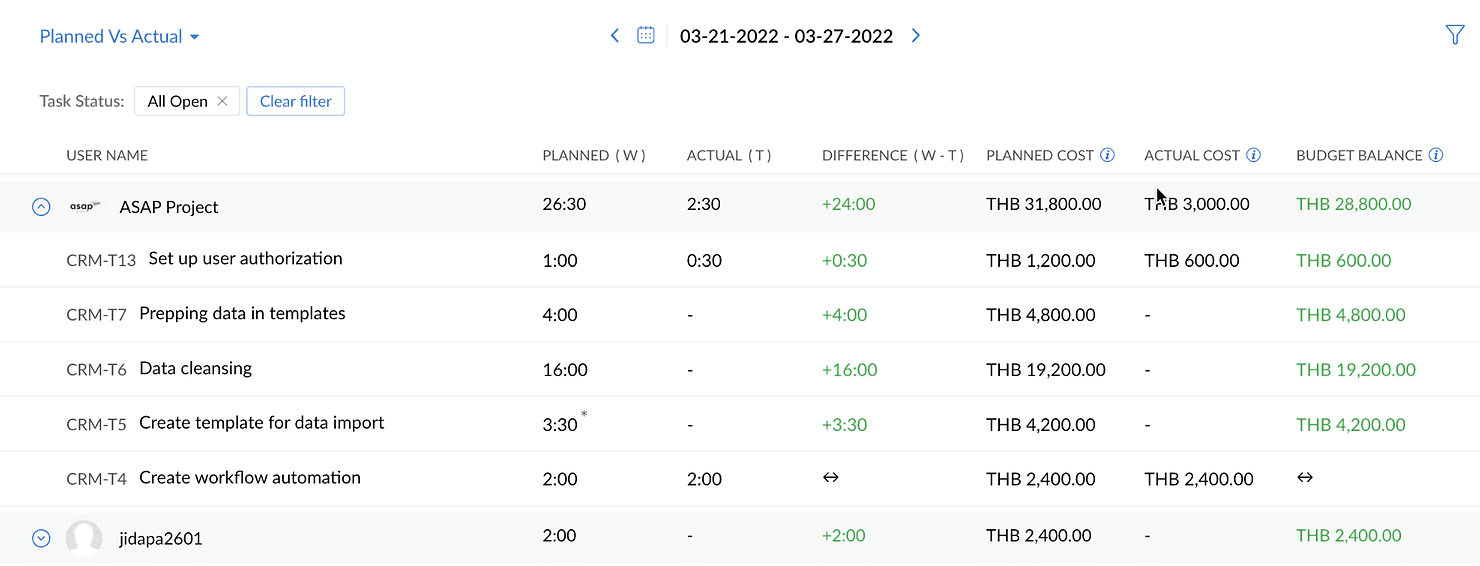
นอกจากนี้ Zoho Projects ยังเชื่อมต่อได้กับ Zoho Invoice ซึ่งเป็นโปรแกรมไว้ออกใบแจ้งหนี้ หากเชื่อมต่อ เราก็สามารถออกบิลไปยังลูกค้าได้เลย เพิ่มความสะดวกและอัตโนมัติได้อีก!
04 ทีมงานและผู้ใช้งาน
อีกเรื่องที่น่าสนใจเลยคือการจัดกลุ่มผู้ใช้งานใน Zoho Projects โดยแบ่งเป็น
คนในบริษัทของเราเอง ซึ่งสามารถสร้าง “ทีม” ขึ้นมาได้ และนำไป Associate กับงานแต่ละงาน เพื่อดูในรายงานได้
Client user หรือผู้ใช้งานฝั่งลูกค้า ซึ่งเราก็สามารถสร้าง “บริษัท” ของลูกค้าขึ้นมา ในกรณีที่มี Client user จะเข้ามาร่วมทำงานกับเราในโปรเจ็คมากกว่า 1 บริษัท
04 ทีมงานและผู้ใช้งาน
อีกเรื่องที่น่าสนใจเลยคือการจัดกลุ่มผู้ใช้งานใน Zoho Projects โดยแบ่งเป็น
คนในบริษัทของเราเอง ซึ่งสามารถสร้าง “ทีม” ขึ้นมาได้ และนำไป Associate กับงานแต่ละงาน เพื่อดูในรายงานได้
Client user หรือผู้ใช้งานฝั่งลูกค้า ซึ่งเราก็สามารถสร้าง “บริษัท” ของลูกค้าขึ้นมา ในกรณีที่มี Client user จะเข้ามาร่วมทำงานกับเราในโปรเจ็คมากกว่า 1 บริษัท
05 Automation
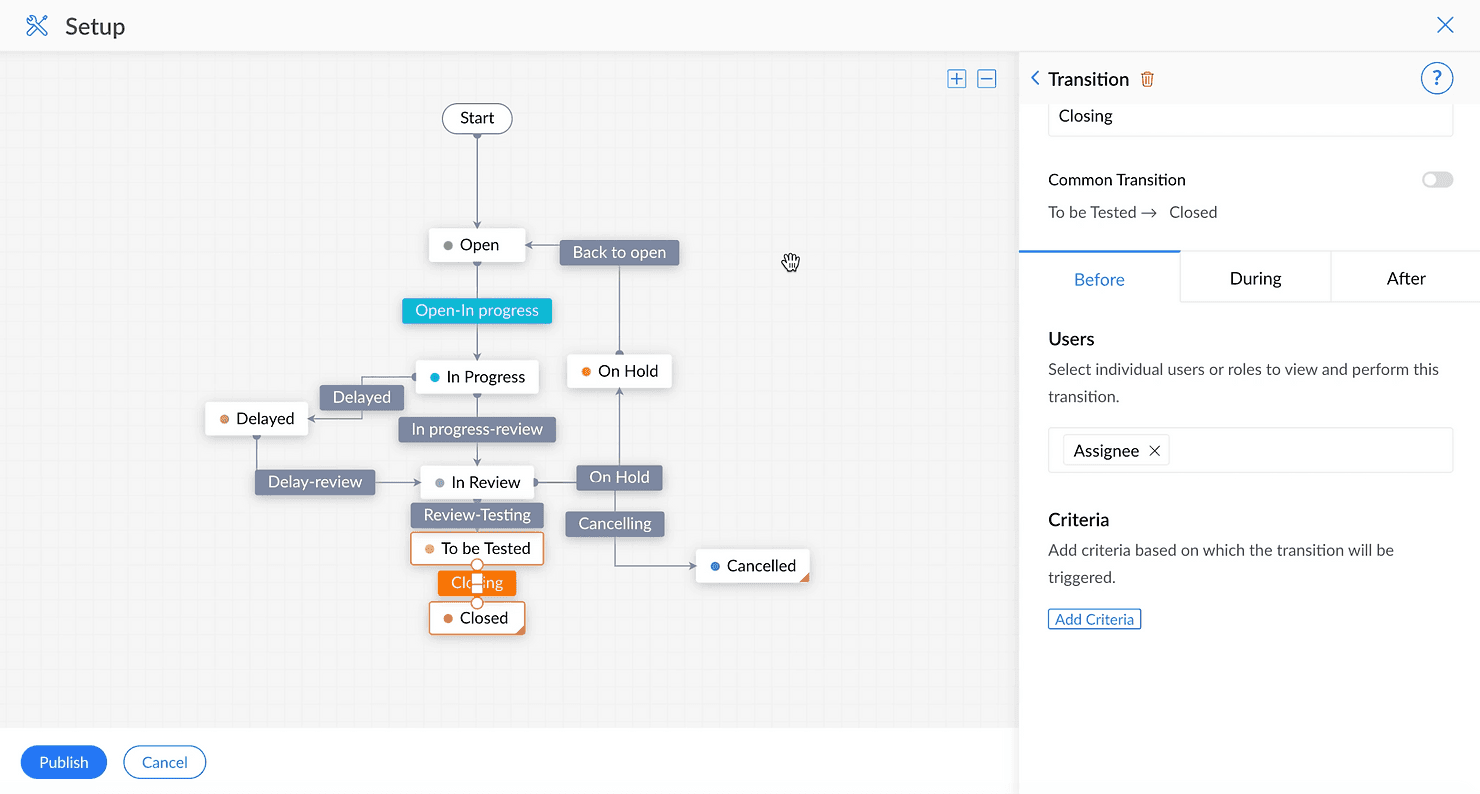
ไม่พูดถึง Automation คงไม่ได้ เพราะใน Zoho Projects มันทำได้มากกว่าแค่บริหารโปรเจ็ค แต่ยังควบคุมขั้นตอนงานได้อีกด้วย ผ่านฟีเจอร์อย่าง Blueprint ซึ่งเป็นการเชื่อมต่อ สถานะ แต่ละสถานะของโปรเจ็คนั้นๆ เพื่อให้ไม่ให้ข้ามขั้นตอนการทำงาน เช่น สถานะ A ต้องไปต่อที่สถานะ B เท่านั้น และ B ต้องไปที่ C หรือ D เท่านั้น เป็นต้น
นอกจากนั้นก็ยังมีในส่วนของ Business rules และ Workflow rules ที่เราตั้งค่าให้ระบบทำงานอัตโนมัติได้เพิ่มเติมอีกด้วย
05 Automation
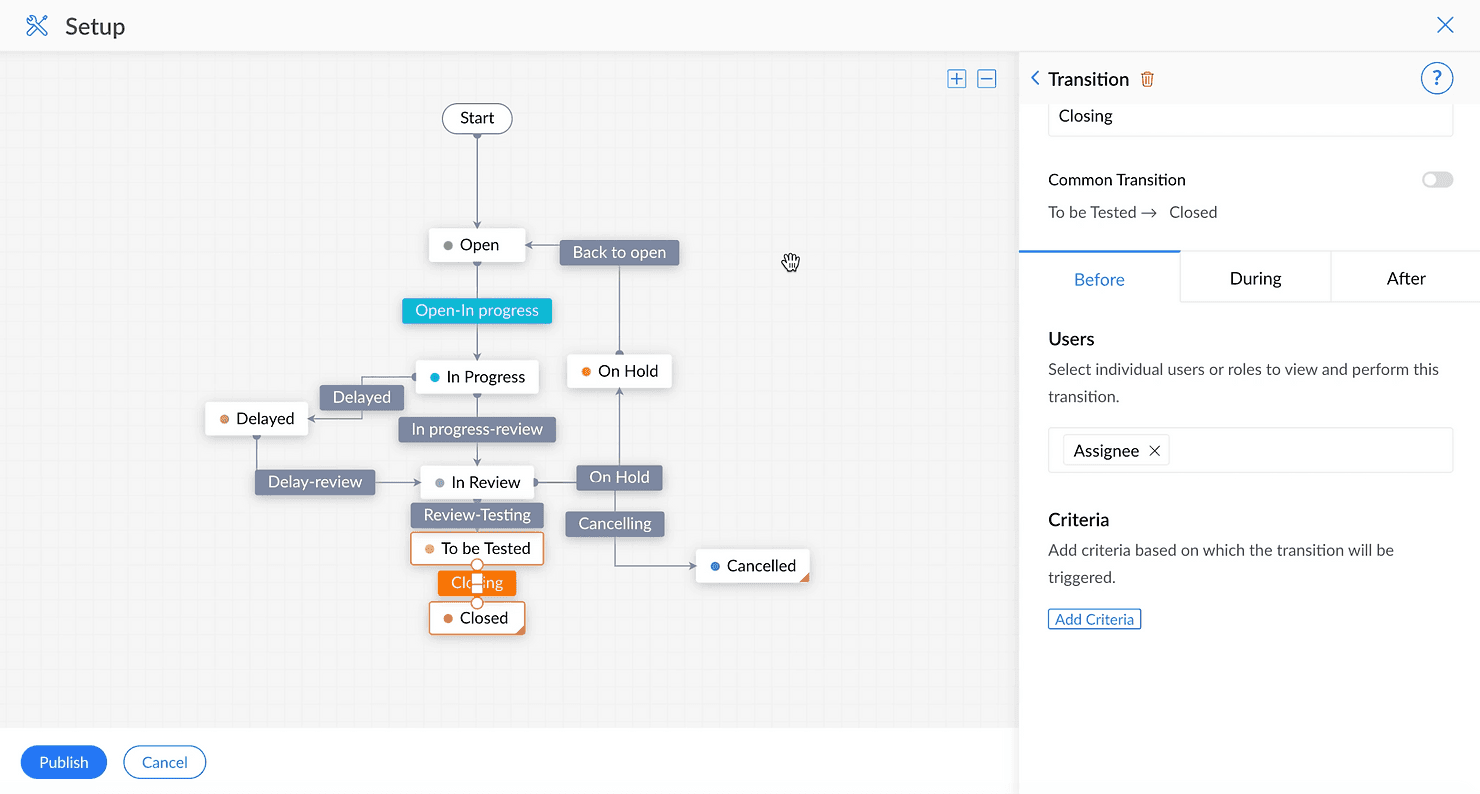
ไม่พูดถึง Automation คงไม่ได้ เพราะใน Zoho Projects มันทำได้มากกว่าแค่บริหารโปรเจ็ค แต่ยังควบคุมขั้นตอนงานได้อีกด้วย ผ่านฟีเจอร์อย่าง Blueprint ซึ่งเป็นการเชื่อมต่อ สถานะ แต่ละสถานะของโปรเจ็คนั้นๆ เพื่อให้ไม่ให้ข้ามขั้นตอนการทำงาน เช่น สถานะ A ต้องไปต่อที่สถานะ B เท่านั้น และ B ต้องไปที่ C หรือ D เท่านั้น เป็นต้น
นอกจากนั้นก็ยังมีในส่วนของ Business rules และ Workflow rules ที่เราตั้งค่าให้ระบบทำงานอัตโนมัติได้เพิ่มเติมอีกด้วย
06 Issues
ขอแยกเรื่องนี้ออกมาเลย เพราะคิดว่าซอฟต์แวร์ตัวอื่นไม่มีจริงๆ ก็คือ “Issues” หรือประเด็นปัญหา ซึ่งใน Zoho Projects มีการแยกเรื่องนี้ออกมาจากงานปกติ
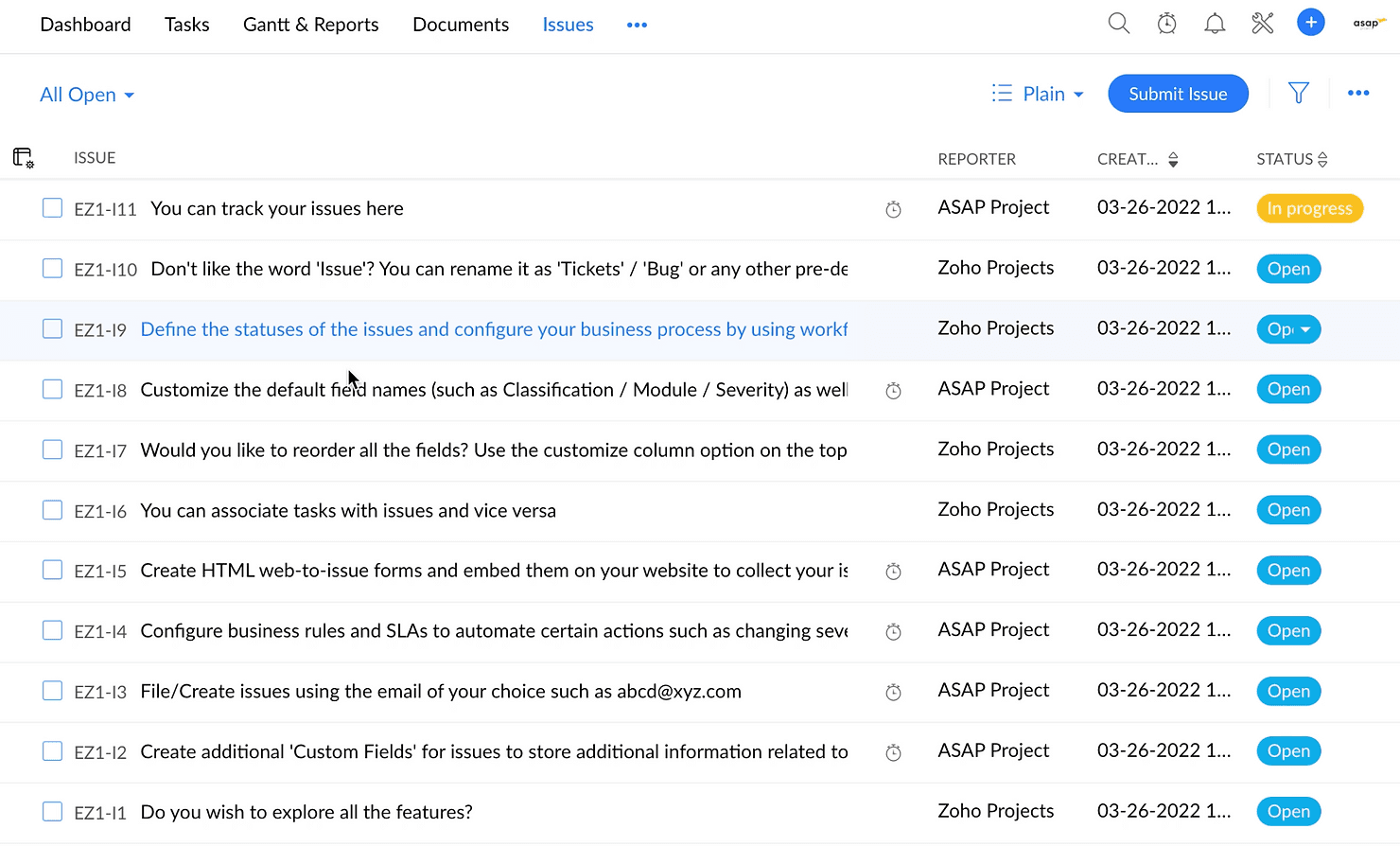
Issues เอาไว้ใช้ในกรณีที่ว่าเราวางแผนงานไว้เป็นขั้นตอนอย่างดี แต่ระหว่างทำงานไปก็เกิดปัญหาต่างๆ ขึ้น ซึ่งก็ถือว่าเป็น “งานที่ต้องทำ” เหมือนกัน แต่ดันไม่ได้ Fit in กับขั้นตอนงานต่างๆ ที่วางเอาไว้
ในกรณีนี้ เราก็สามารถเอาปัญหาต่างๆไปแปะไว้ใน “Issues” และระบุผู้ทำงาน วันที่ Due date และความเร่งด่วนต่างๆ ได้เหมือน Task โดยไม่ส่งผลกระทบต่อผลลัพธ์ภาพความคืบหน้าของงานจริงๆนั้น
06 Issues
ขอแยกเรื่องนี้ออกมาเลย เพราะคิดว่าซอฟต์แวร์ตัวอื่นไม่มีจริงๆ ก็คือ “Issues” หรือประเด็นปัญหา ซึ่งใน Zoho Projects มีการแยกเรื่องนี้ออกมาจากงานปกติ
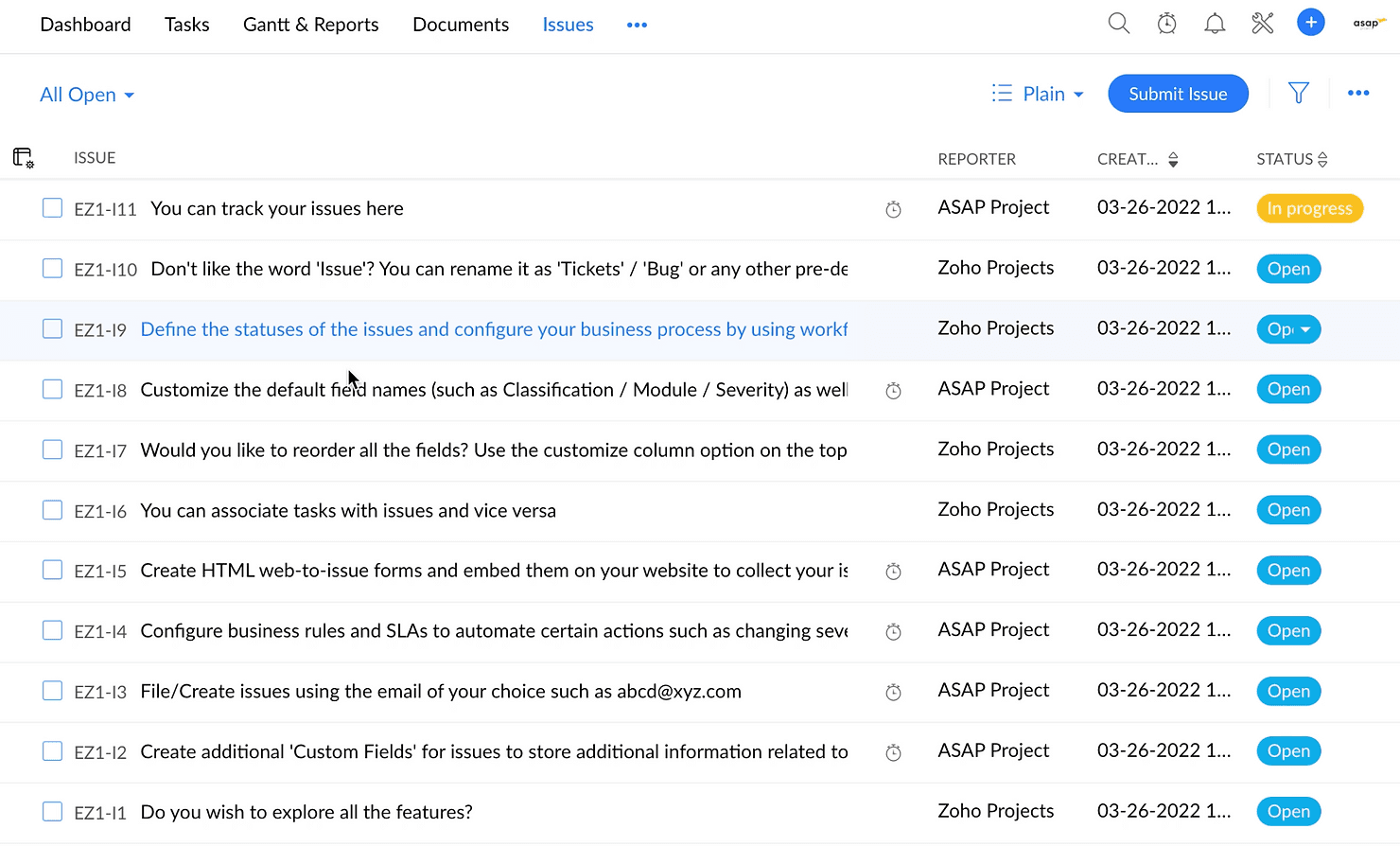
Issues เอาไว้ใช้ในกรณีที่ว่าเราวางแผนงานไว้เป็นขั้นตอนอย่างดี แต่ระหว่างทำงานไปก็เกิดปัญหาต่างๆ ขึ้น ซึ่งก็ถือว่าเป็น “งานที่ต้องทำ” เหมือนกัน แต่ดันไม่ได้ Fit in กับขั้นตอนงานต่างๆ ที่วางเอาไว้
ในกรณีนี้ เราก็สามารถเอาปัญหาต่างๆไปแปะไว้ใน “Issues” และระบุผู้ทำงาน วันที่ Due date และความเร่งด่วนต่างๆ ได้เหมือน Task โดยไม่ส่งผลกระทบต่อผลลัพธ์ภาพความคืบหน้าของงานจริงๆนั้น
07 แดชบอร์ดและรายงาน
เราสามารถดูแดชบอร์ดได้ทั้งแบบรวมโปรเจ็ค และแบบแยกโปรเจ็ค
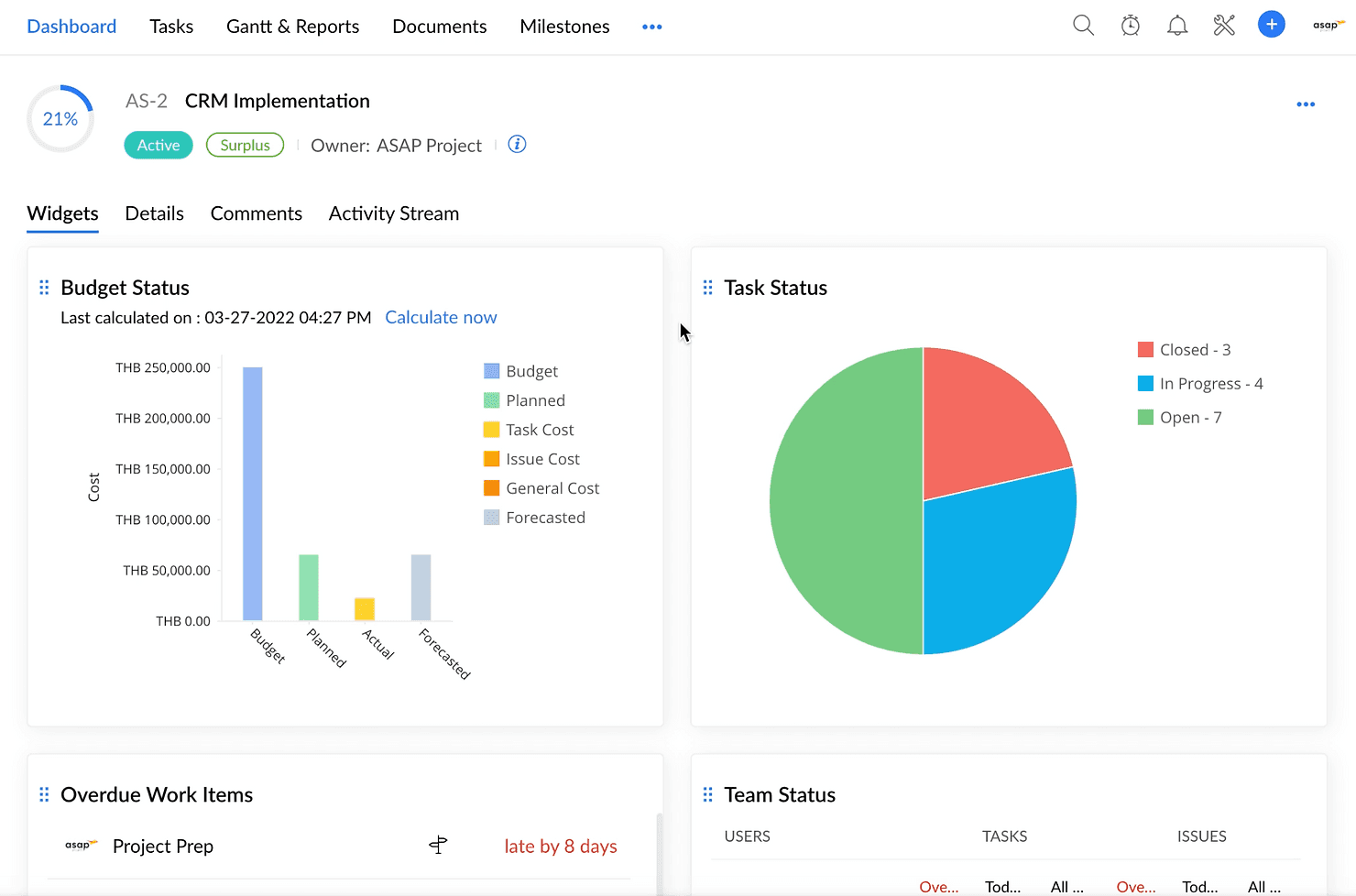
ในแดชบอร์ด เราสามารถดูข้อมูลต่างๆ ได้ในภาพรวม เช่น สถานะของงบประมาณ สถานะงาน งานที่ Overdue งานที่กำลังจะมาถึง ชั่วโมงการทำงานที่วางแผนไว้และที่ทำจริง เป็นต้น
ส่วนรายงานนั้น ก็มีให้ดูทั้งแบบรวมโปรเจ็คและแบบแยกโปรเจ็ค โดย 3 ตัวหลักที่สำคัญได้แก่
Gantt chart ไว้ดูงานในทุกระดับในหน้างานเดียว
Resource Utilization ดู Workload ของแต่ละคนในทีม
Planned vs Actual ดูชั่วโมงการทำงานที่วางแผนไว้เปรียบเทียบกับที่เกิดขึ้นจริง และงบประมาณที่วางไว้และที่กินงบจริง ตามรายคน
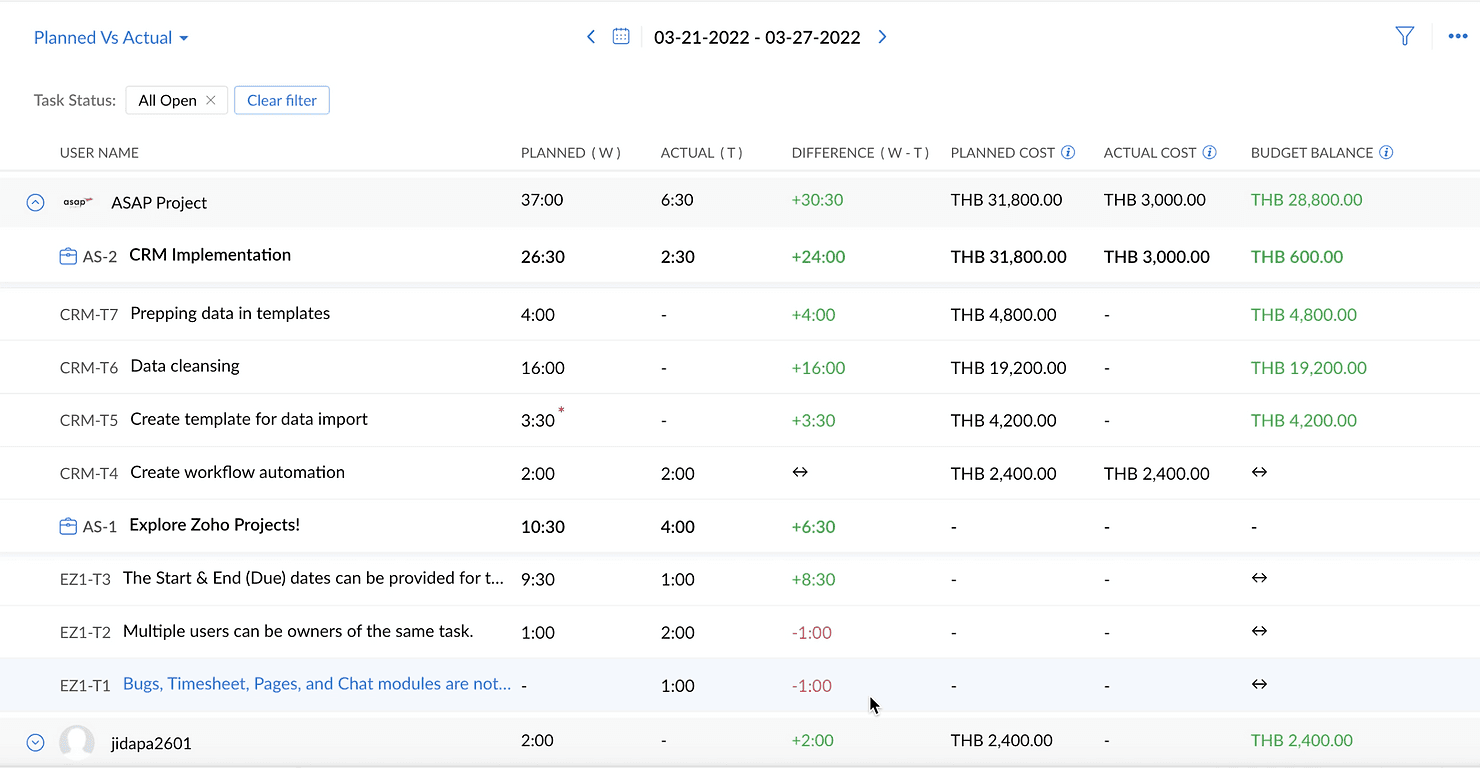
นอกจากนี้ ก็จะมีรายงานเชิงสถิติ อย่าง
Project reports เพื่อดูสถานะของโปรเจ็คต่างๆ ในกรณีที่มีหลายๆ โปรเจ็คเกิดขึ้นพร้อมกัน
Task reports เป็นการดูสถิติของงานไขว้กับเจ้าของงาน สถานะ โปรเจ็ค ความเร่งด่วน และอื่นๆ เป็นต้น
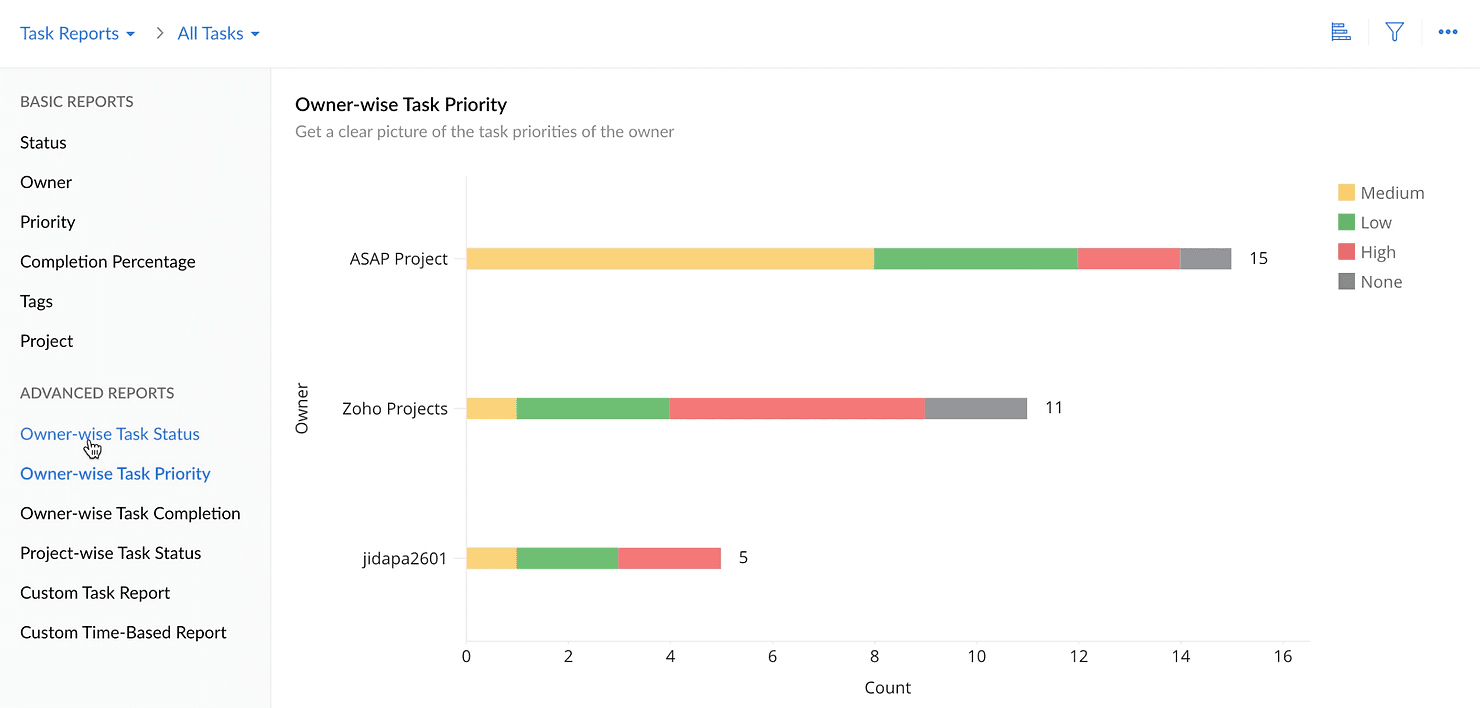
07 แดชบอร์ดและรายงาน
เราสามารถดูแดชบอร์ดได้ทั้งแบบรวมโปรเจ็ค และแบบแยกโปรเจ็ค
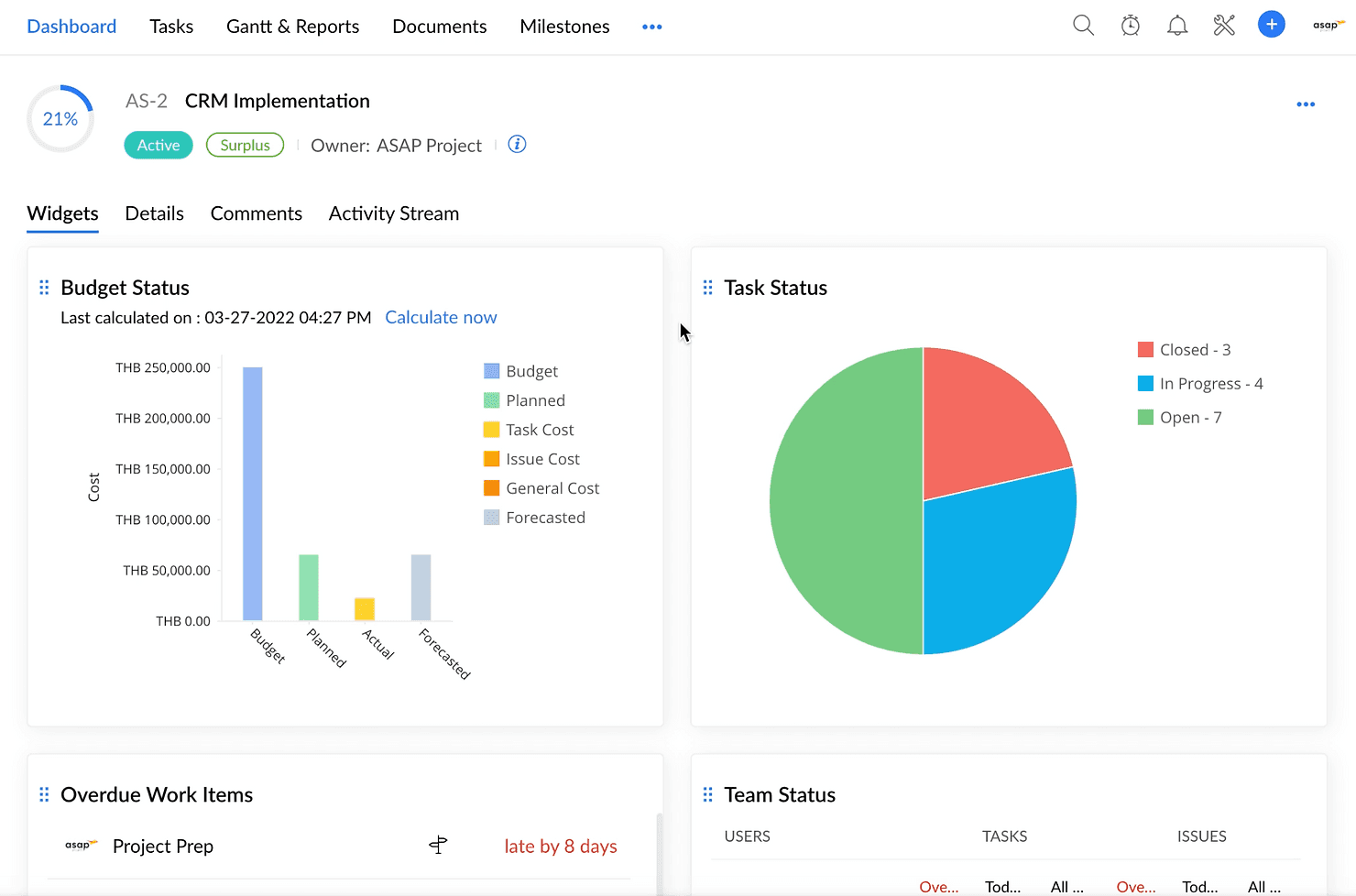
ในแดชบอร์ด เราสามารถดูข้อมูลต่างๆ ได้ในภาพรวม เช่น สถานะของงบประมาณ สถานะงาน งานที่ Overdue งานที่กำลังจะมาถึง ชั่วโมงการทำงานที่วางแผนไว้และที่ทำจริง เป็นต้น
ส่วนรายงานนั้น ก็มีให้ดูทั้งแบบรวมโปรเจ็คและแบบแยกโปรเจ็ค โดย 3 ตัวหลักที่สำคัญได้แก่
Gantt chart ไว้ดูงานในทุกระดับในหน้างานเดียว
Resource Utilization ดู Workload ของแต่ละคนในทีม
Planned vs Actual ดูชั่วโมงการทำงานที่วางแผนไว้เปรียบเทียบกับที่เกิดขึ้นจริง และงบประมาณที่วางไว้และที่กินงบจริง ตามรายคน
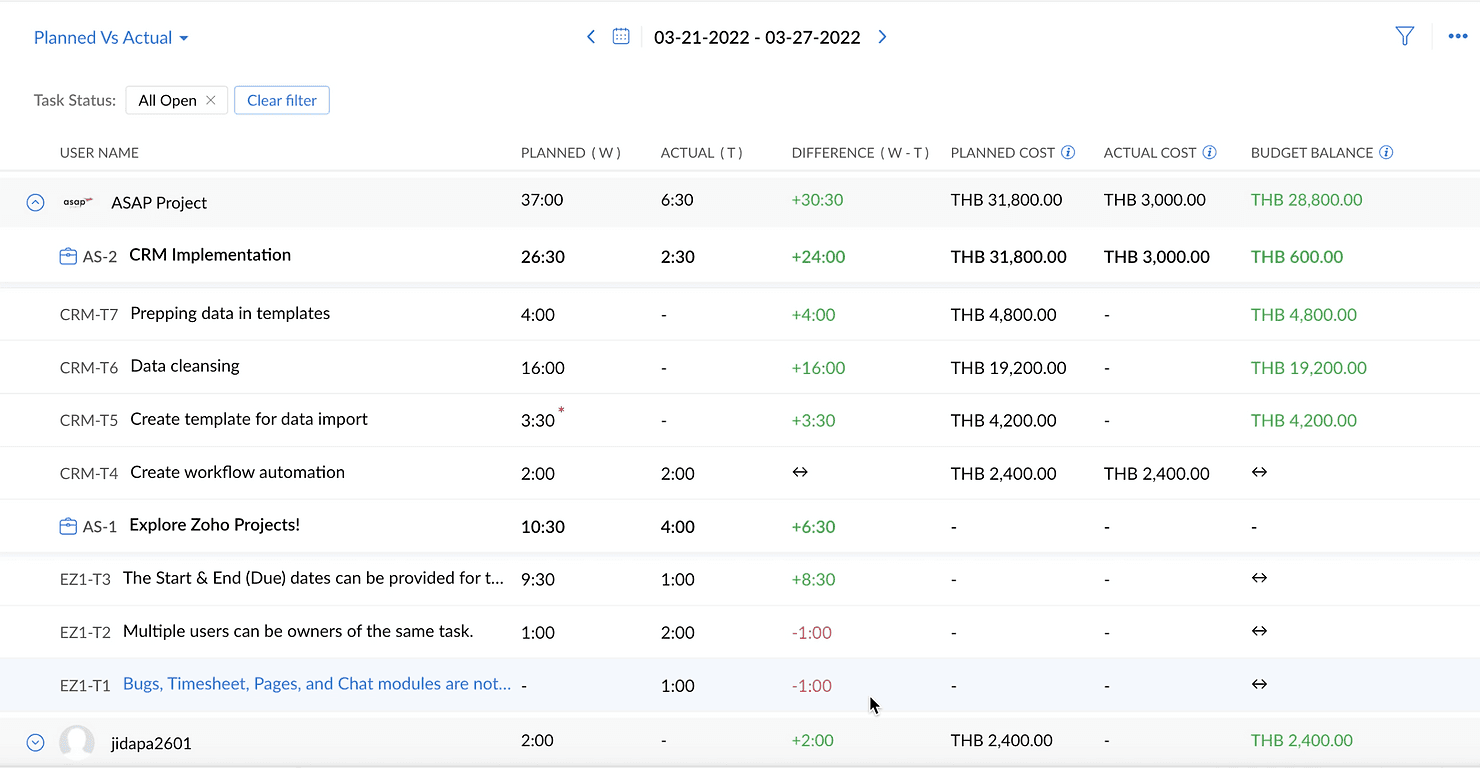
นอกจากนี้ ก็จะมีรายงานเชิงสถิติ อย่าง
Project reports เพื่อดูสถานะของโปรเจ็คต่างๆ ในกรณีที่มีหลายๆ โปรเจ็คเกิดขึ้นพร้อมกัน
Task reports เป็นการดูสถิติของงานไขว้กับเจ้าของงาน สถานะ โปรเจ็ค ความเร่งด่วน และอื่นๆ เป็นต้น
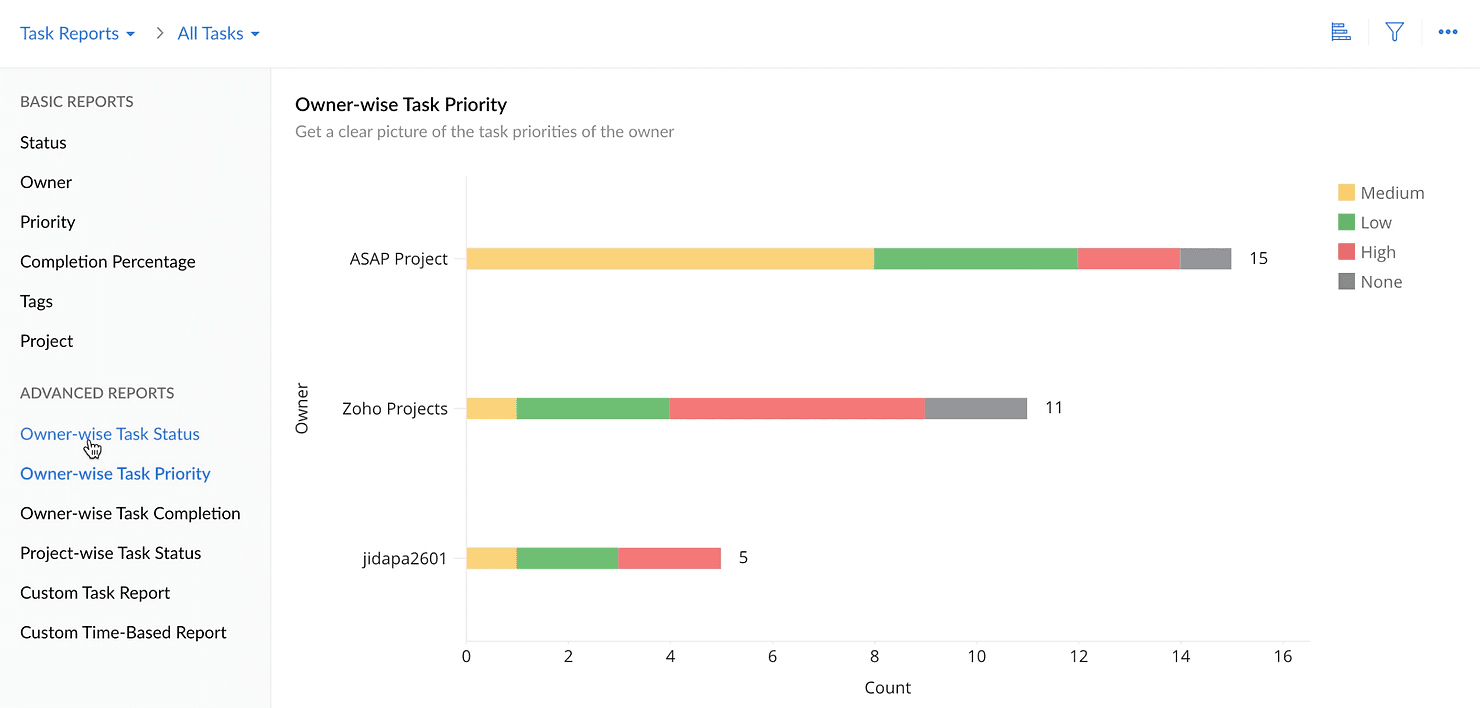
ราคา

แพ็กเกจของ Zoho Projects เข้าใจง่ายมากๆ โดยเริ่มต้นใช้งานได้ฟรี แต่สร้างได้แค่ 2 โปรเจ็ค หรือขยับขึ้นไปเป็นแพลน Premium ที่ $5 (~170 บาท) ต่อคนต่อเดือน และแพลน Enterprise ที่ $10 (~340 บาท) ต่อคนต่อเดือน แค่อัพเป็นเพลน Premium ก็จะสามารถใช้ฟีเจอร์ต่างๆ ที่พูดมาเกือบทั้งหมดได้แล้ว คุ้มยิ่งกว่าคุ้ม!
ราคา

แพ็กเกจของ Zoho Projects เข้าใจง่ายมากๆ โดยเริ่มต้นใช้งานได้ฟรี แต่สร้างได้แค่ 2 โปรเจ็ค หรือขยับขึ้นไปเป็นแพลน Premium ที่ $5 (~170 บาท) ต่อคนต่อเดือน และแพลน Enterprise ที่ $10 (~340 บาท) ต่อคนต่อเดือน แค่อัพเป็นเพลน Premium ก็จะสามารถใช้ฟีเจอร์ต่างๆ ที่พูดมาเกือบทั้งหมดได้แล้ว คุ้มยิ่งกว่าคุ้ม!
สรุป
โดยสรุปแล้ว Zoho Projects เป็นซอฟต์แวร์บริหารโปรเจ็คที่มีฟีเจอร์เยอะและ Advance มาก เหมาะกับคนที่จริงจังเรื่องการบริหารโปรเจ็ค โดยต้องการความรัดกุม และความเฉพาะเจาะจงในการคุมงบหรือเวลาทำงาน อย่างธุรกิจที่ทำด้าน Professional Services ทั้งหลายเช่น ทนาย ออดิตบัญชี หรือที่ปรึกษา
อาจจะมีมุมมองไม่เยอะเท่าซอฟต์แวร์ตัวใหม่ๆ ในตลาด หรือรายงานอาจจะไม่สามารถ Customize ได้ขนาดนั้น แต่ก็ทดแทนได้ด้วยการรองรับเรื่องยากๆ ที่ซอฟต์แวร์อื่นทำให้ไม่ได้ ถือเป็นซอฟต์แวร์ราคาดีฟีเจอร์เยี่ยมที่ไม่ควรพลาดเลยทีเดียว!
ASAP Project เป็นที่ปรึกษาด้าน Digital Transformation ที่จะช่วยสร้างความเปลี่ยนแปลงให้กับธุรกิจด้วยเทคโนโลยี
#zohoprojects #zoho #projectmanagement

Feeling overwhelmed?
Let us help you find the right tools.

Feeling overwhelmed?
Let us help you find the right tools.

Feeling overwhelmed?
Let us help you find the right tools.
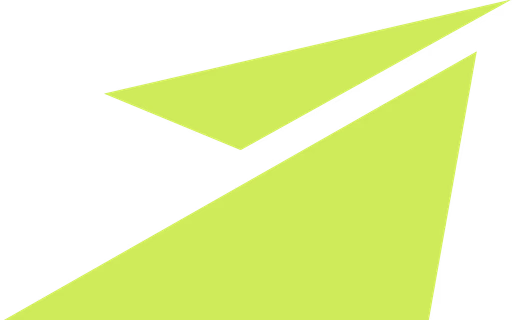
1448/18 Soi Ladprao 87 (Chandrasuk),
Klongchan, Bangkapi, Bangkok, 10240
© 2024 by ASAP Project Co., Ltd.
All Rights Reserved.
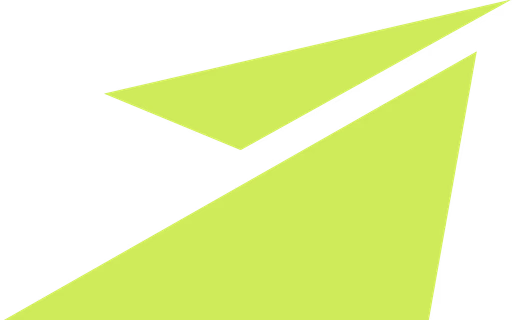
1448/18 Soi Ladprao 87 (Chandrasuk), Klongchan, Bangkapi, Bangkok, 10240
© 2024 by ASAP Project Co., Ltd.
All Rights Reserved.
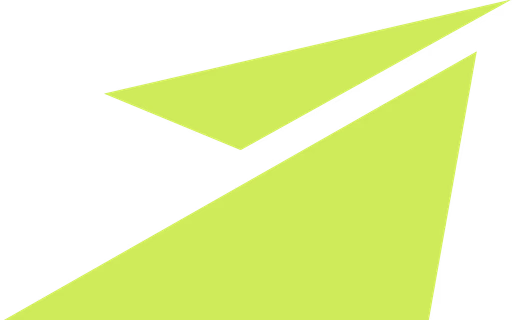
1448/18 Soi Ladprao 87 (Chandrasuk), Klongchan, Bangkapi, Bangkok, 10240
© 2024 by ASAP Project Co., Ltd.
All Rights Reserved.